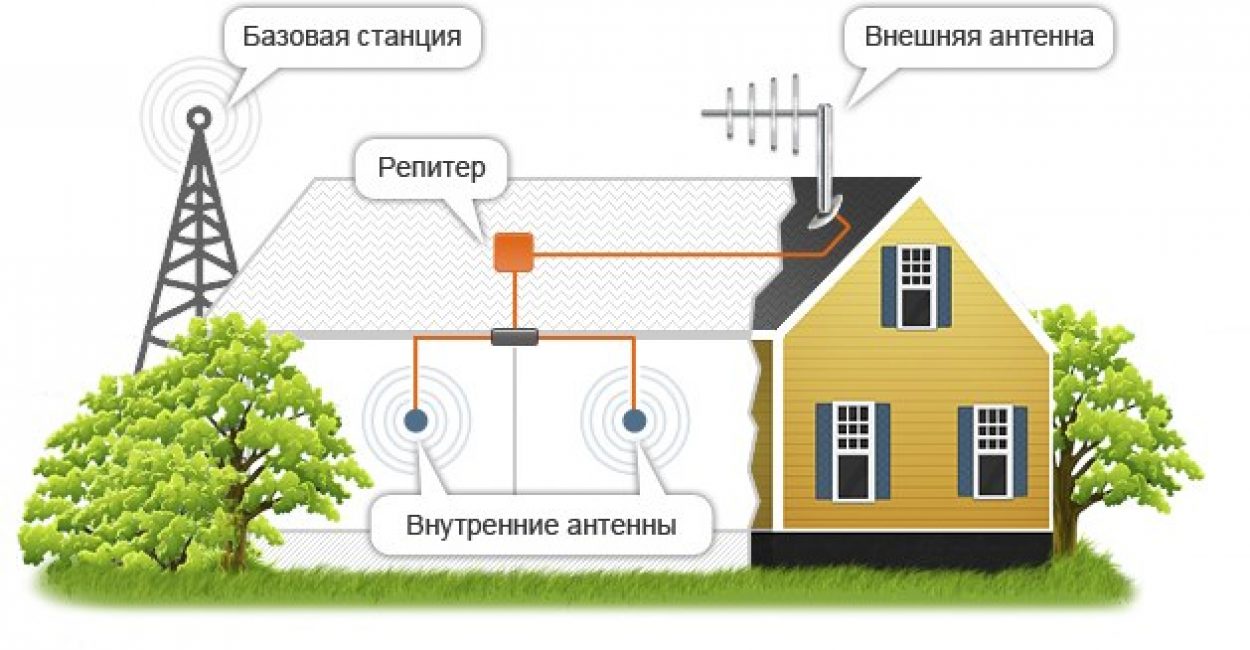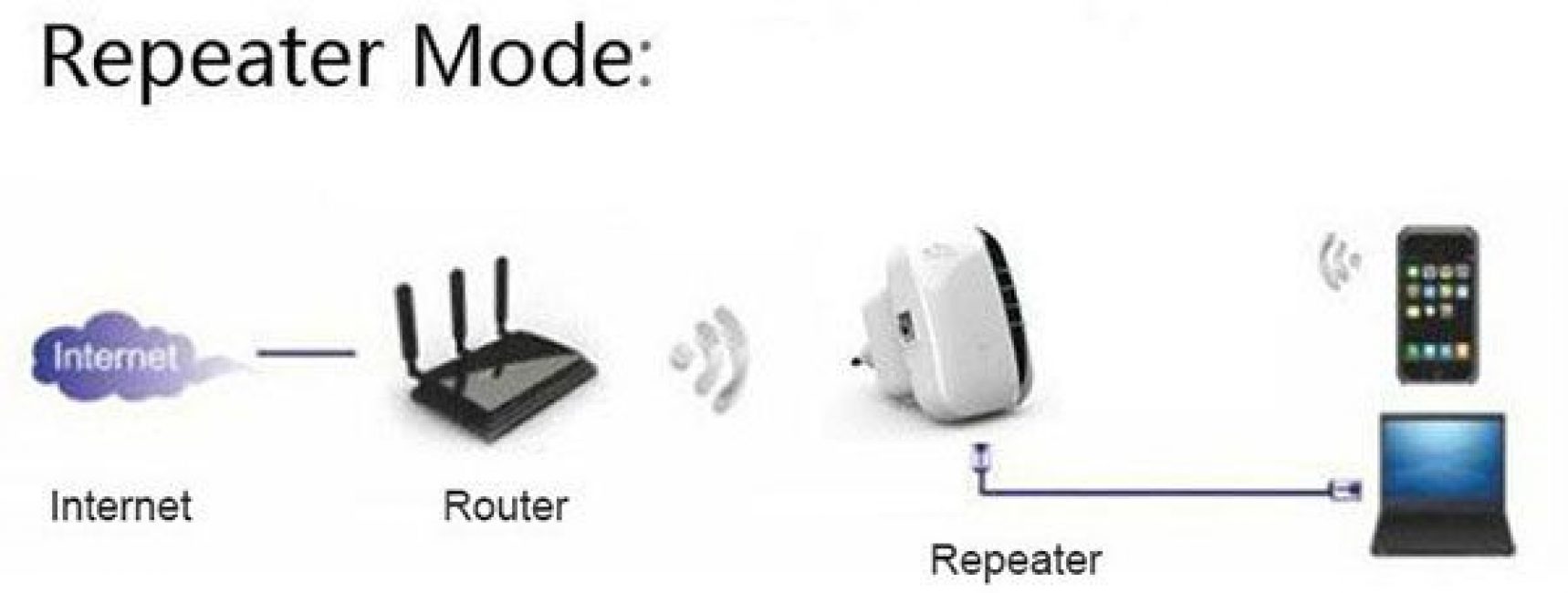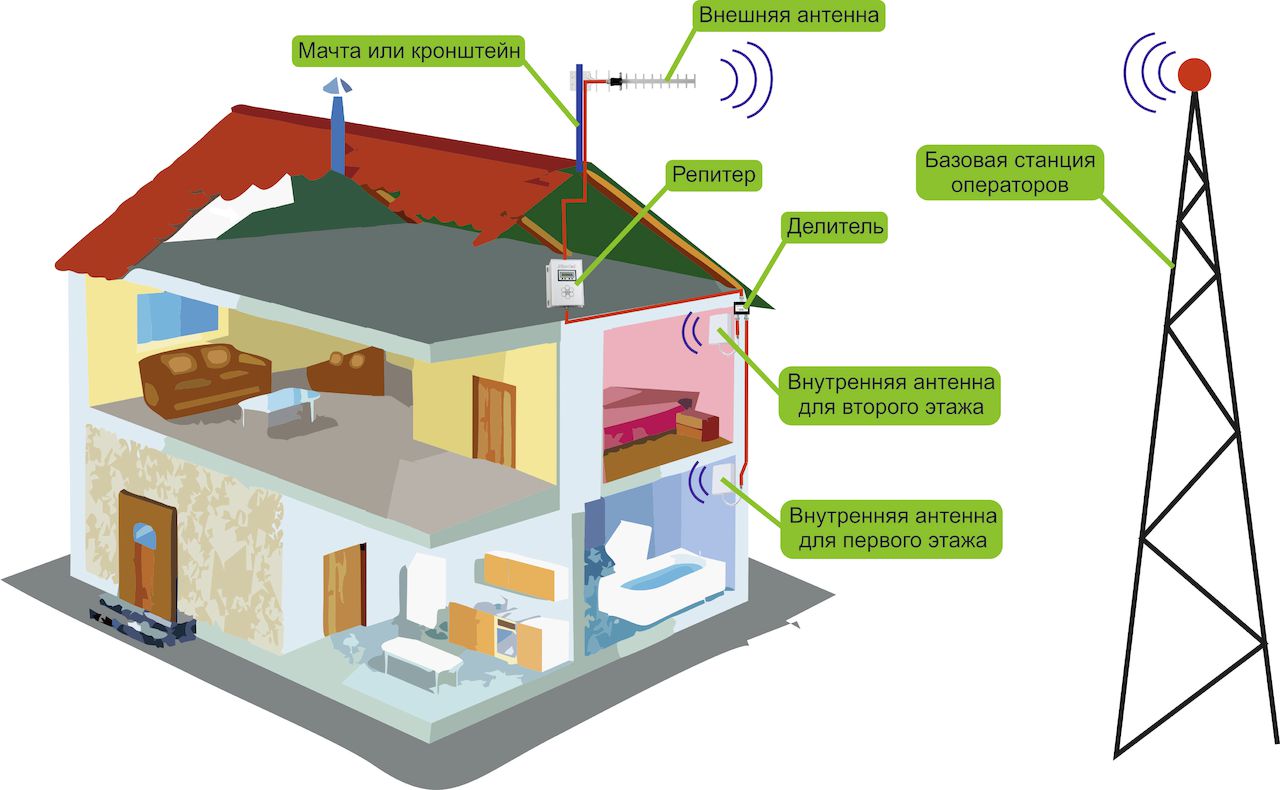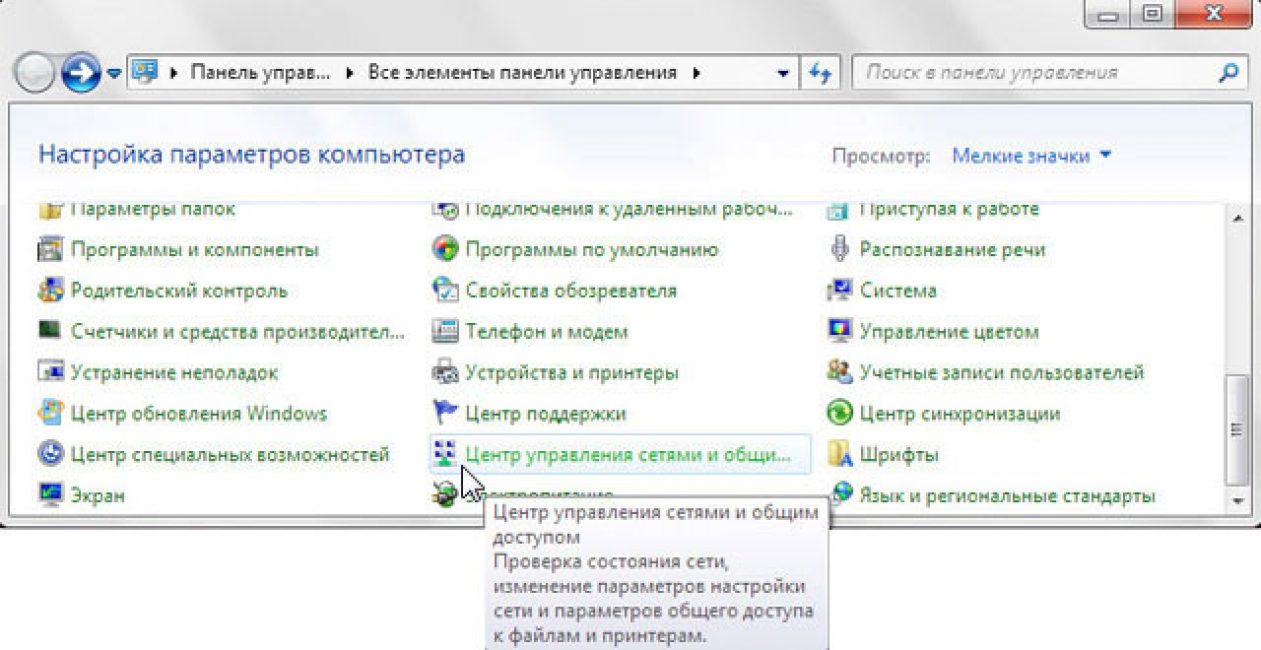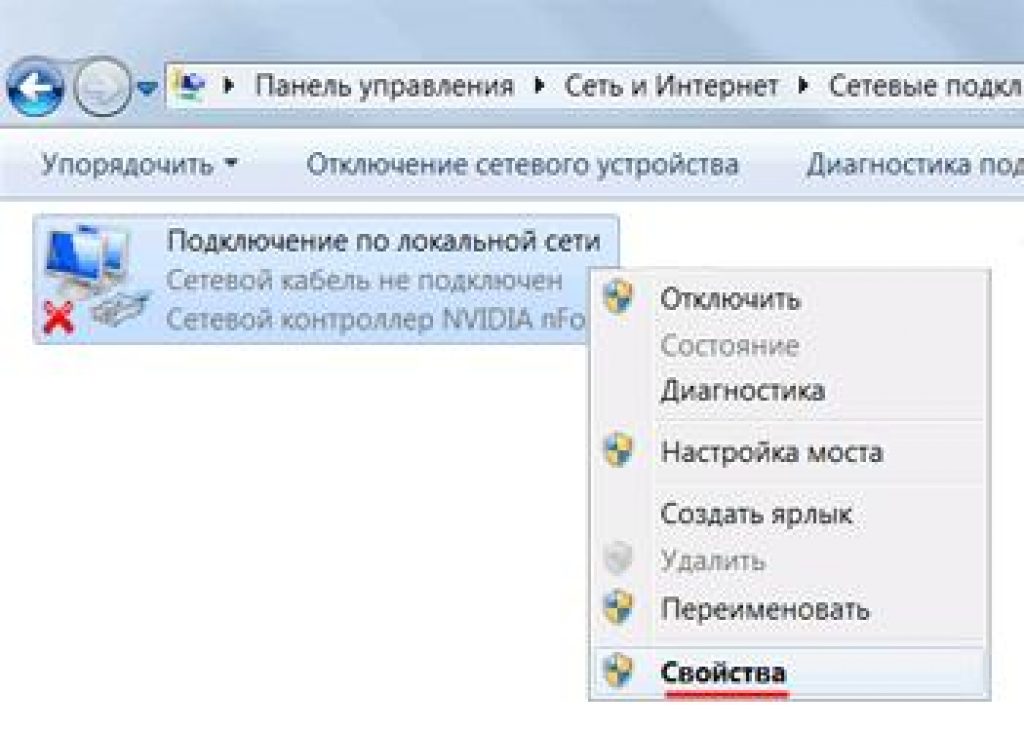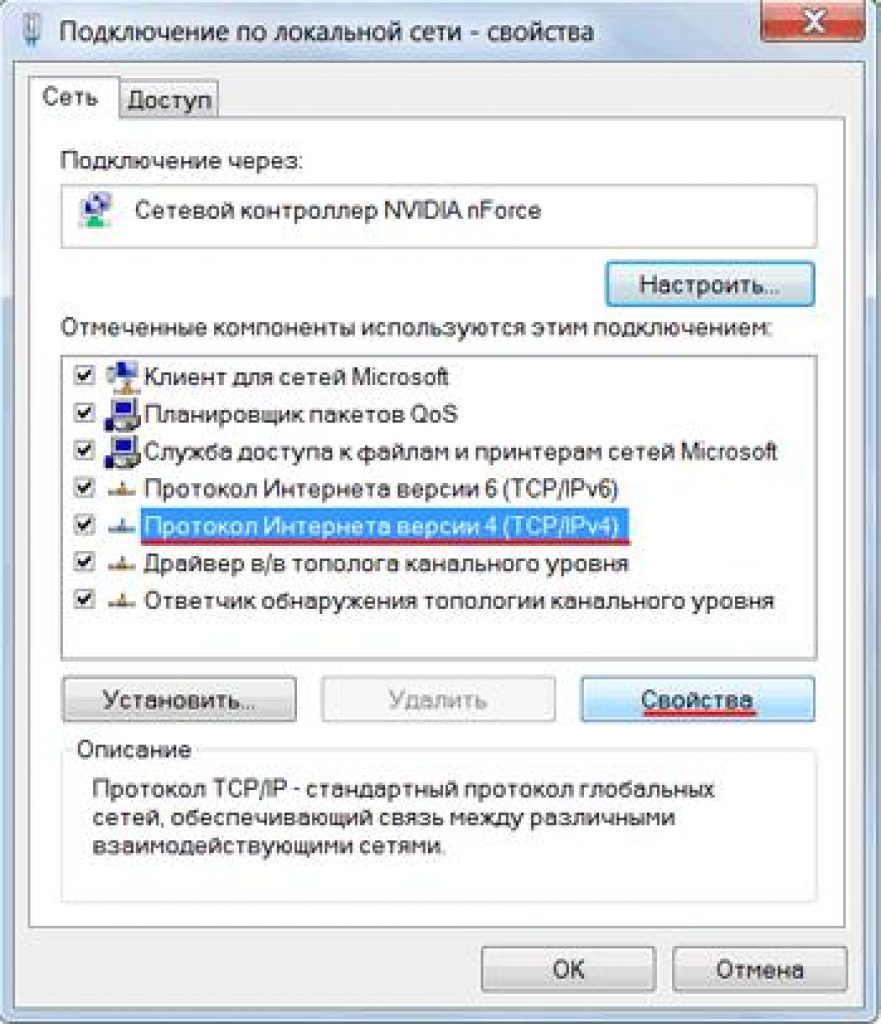WiFi təkrarlayıcı nədir. Wi-Fi təkrarlayıcı nədir? Uzun məsafəli ötürmə ilə məşğul olaq. Təkrarlayıcı parametrlərin bərpası
Hal-hazırda, hər kəs otağın bir hissəsində Wi-Fi siqnalının zəif olduğu və ya tamamilə olmadığı vəziyyətlə tanışdır, universal və yüksək keyfiyyətli İnternet istəyir; Bunu necə etmək olar? Dəstək üçün təkrarlayıcı marşrutlaşdırıcının gəldiyi yer budur.
Bu nədir? Bu necə işləyir? Sistemlərin növləri, onların işləmə prinsipləri və quraşdırılması hansılardır? Bu sualların cavablarını və daha çox faydalı məlumatları burada tapa bilərsiniz.
Çox güman ki, tamamilə hər kəs bilir ki, bəzən evin ən uzaq küncündə ev şəbəkəsinə qoşulmaq mümkün deyil - siqnal çox pisdir.
Və ya müəyyən sayda insan ev şəbəkəsindən istifadə edərsə, bu, yükləmə sürətinin əhəmiyyətli dərəcədə azalmasına səbəb olur.
Bir marşrutlaşdırıcı quraşdırarkən təkrarlayıcının əvvəlcə zəif siqnalı gücləndirəcəyinə inanmamalısınız. Yaxşı İnternet bağlantısı olan bir nöqtədən daha aşağı sürətə malik olan yerlərə siqnal yaymaq üçün nəzərdə tutulmuşdur.
Başqa bir praktik qeyd: təkrarlayıcının tez-tez gücləndirici adlandırılmasına əsaslanaraq, onun gücü və siqnalın yayılmasını artırmaq funksiyası haqqında bir fikir formalaşır.
Ancaq WiFi təkrarlayıcısı heç bir şəkildə iş siqnalını artırmır, ancaq onu parametrlərə uyğun olan yerə genişləndirir.
Başqa sözlə, təkrarlayıcının alınması heç bir şeyi artırmayacaq və heç bir şəkildə İnternet şəbəkənizi super sürətli etməyəcək, əksinə, başqa bir siqnal paylama nöqtəsinin meydana gəlməsi səbəbindən sürəti bir az yavaşlatacaq.
Bununla belə, bu sizi qorxutmamalıdır - biz təkrarlayıcının tempə təsirini daha da təhlil edəcəyik və hansı anlarda əhəmiyyətsiz olacağını izah edəcəyik.
Qəbulun zəif olduğu bir ərazidə (kənd təsərrüfatı sahəsi və ya məskunlaşan ərazidə təsirli məsafə) sabit bir əlaqə qurmaq lazımdırsa, belə hallarda təkrarlayıcıdan istifadə etmək rasionaldır.
Təkrarlayıcıya ehtiyacınız olub olmadığını necə bilirsiniz?
Əvvəla, təkrarlayıcı almağa getməzdən əvvəl, bəlkə də məsələnin başqa bir həlli olduğunu düşünün.
Burada siqnal gücünün əvvəllər sadalanan artımından deyil, marşrutlaşdırıcıya ərazidə hansı yerin ayrılmasından danışırıq.
Cihazınız həndəsi baxımdan məkanın ortasına nə qədər yaxındırsa, istisnasız olaraq evin bütün künclərinə siqnal ötürülməsi bir o qədər ölçülür.
Həmçinin, antenanın hara yönəldiyini öyrənin. Siqnalın üfüqi şəkildə paylanması üçün o, ucu yuxarı, yəni şaquli şəkildə quraşdırılmalıdır.
İnternet sürəti ilə nə baş verir?
Bəzi hallarda təkrarlayıcının alınması zərurəti ilə bağlı şübhələr yarana bilər.
Ən ümumi səbəb siqnalın yayılma məsafəsi ilə bağlıdır. Potensial istifadəçilərə elə gəlir ki, siqnal güclənir, lakin internet sürəti azalır.
Təkrarlayıcıların praktiki istifadəsi sürət göstəricilərində dəyişikliklərin baş verdiyini göstərir. Bunun səbəbi internetin paylanmasında bu və ya digər şəkildə iştirak edən hər bir sonrakı elementin şəbəkənin yavaşlamasına təsir göstərməsidir.
Lakin sürətin azalması adətən o qədər də əhəmiyyətli deyil. Siqnalın ötürülmə sürətinə hiss olunan təsir dərəcəsi zəncirdəki cihazların texniki məlumatları ilə müəyyən edilir.
Deyə bilərik ki, cihazlarınız şəbəkəni ən əvvəldən fasiləsiz olaraq götürsə, şəbəkə heç bir şəkildə “çatmaz” və “yavaşlamayacaq”.
Router təkrarlayıcı üçün əvəz kimi
Evdə əlavə, lakin işləyən bir marşrutlaşdırıcınız varsa, Wi-Fi siqnal təkrarlayıcısı almaq lazım olmadığı barədə ümumi fikirlər var.
Əksər modellər təkrarlayıcı funksiyaları olan şəkildə tərtib edilmişdir, əsas odur ki, onları düzgün konfiqurasiya etməkdir;
Bu, adi bir təkrarlayıcı qurmaqdan daha uzun bir prosedurdur, lakin onu özünüz həyata keçirmək olduqca mümkündür.
Qeyd edək ki, eyni istehsalçının iki cihazını birləşdirmək ümumiyyətlə daha asandır, çünki eyni funksionallığa malik olmaq daha çox seçim açır.
Quraşdırma prosedurunun özü, öz növbəsində, loqo və marka adından asılıdır. Bunu nəzərə almaq, həmçinin quraşdırmaya başlamazdan əvvəl təlimatları oxumaq çox vacibdir.
Beləliklə, Wi-Fi təkrarlayıcı kimi istifadə etmək istədiyiniz marşrutlaşdırıcı xüsusi kabeldən (teldən) istifadə edərək kompüterə qoşulmalıdır.
Cihaz 255.255.255.0 alt şəbəkə maskası ilə 192.168.1.21 IP ünvanına təyin edilməlidir.
Sonra, təkrarlayıcı quraşdırarkən olduğu kimi, IP ünvanını cihazın altından ünvan xəttinə daxil etməlisiniz. Standart giriş və şifrəni yenidən istifadə edin - admin/admin.
Sonra, təkrarlayıcı quraşdırarkən olduğu kimi, ünvan xəttinə IP ünvanını (cihazın altındakı) daxil etməlisiniz.
Standart giriş və parolu yenidən tətbiq edin - admin/admin. Açılan səhifədə "Simsiz rejim" sekmesini tapmalı və parametrləri daxil etməlisiniz.
Sonra, təkrarlayıcı quraşdırarkən olduğu kimi, ünvan xəttinə IP ünvanını (cihazın altındakı) daxil etməlisiniz. Standart giriş və parolu yenidən tətbiq edin - admin/admin.
Açılan səhifədə "Simsiz rejim" sekmesini tapmalı və parametrləri daxil etməlisiniz.
Bizi "WDS-i aktivləşdir" funksiyası maraqlandırır - iki marşrutlaşdırıcını birləşdirəcək bir şəbəkənin təşkili üçün köməkçi.
Bundan əlavə, parametrlər sisteminə daxil ola bilmək və orada lazımi düzəlişlərinizi edə bilmək üçün təkrarlayıcı rolunu oynayacaq marşrutlaşdırıcının IP yerini dəyişdirməlisiniz.
Sadəcə sonuncu rəqəmləri əvəz etmək və ya ondan sonra sıfır əlavə etmək icazəlidir.
Wi-Fi təkrarlayıcısı nə kimi görünür?
Təkrarlayıcıların müxtəlif modifikasiyaları var. Həcmi və konfiqurasiyası müxtəlifdir, müəyyən mənada bir smartfon üçün şarj cihazına bənzəyir, yeganə şey kabelin olmamasıdır.
Beləliklə, şəkildəki nümunə rozetkaya quraşdırmaq üçün fiş, LED göstəriciləri, Ethernet kabeli üçün şəbəkə və sıfırlama düyməsi olan kiçik bir qövs formalı boşqaba bənzəyir.
Bundan əlavə, marşrutlaşdırıcıdan mahiyyətcə çox kiçik fərqlərə malik təkrarlayıcılar var.
Bir qayda olaraq, çatdırılmaya təlimatlar, Ethernet kabeli və sürücüləri olan bir sürücü daxildir.
WPS açarı
Mövcud cihazların əksəriyyətində WPS açarı (və ya müəyyən modellərdə QSS) var, lakin bu, cihazın istifadəsini asanlaşdırmaq üçün yaradılmışdır, lakin bəzi hallarda şəbəkə istehlakına maneələr yaradır.
Həm marşrutlaşdırıcıda, həm də təkrarlayıcıda bu düymə varsa, aşağıdakı hərəkətləri yerinə yetirməlisiniz: əvvəlcə onu ilk cihazda, sonra isə digərində basın.
Aşkar etmək bir neçə dəqiqə çəkir, belə manipulyasiyalardan sonra təkrarlayıcı və marşrutlaşdırıcı bir-biri ilə razılaşır və voila - işləməyə icazə verilir.
Bununla belə, bəzi istifadəçilər, ilk növbədə, ötürmədə fasilələrin sayını azaltmaq, ikincisi, özlərini sığortalamaq üçün təkrarlayıcının əl ilə quraşdırılmasını, müəyyən bir Wi-Fi şəbəkəsinin seçilməsini tövsiyə edən məsləhətlərə müraciət edirlər.
WPS texnologiyası asanlıqla hack edilə bilər. Bu səbəbdən, tez-tez xarici cihazları təkrar-təkrar qoşmaq lazım deyilsə, sistemi tamamilə söndürmək tövsiyə olunur.
Bəzi hallarda WPS açarının sıfırlama funksiyası ilə təchiz olunduğuna da diqqət yetirməyə dəyər.
Hər şey mətbuatın müddətindən asılıdır: barmağınızı düymənin üzərində bir neçə saniyə saxlasanız, WPS-ə qoşulmaq əvəzinə təkrarlayıcını yenidən başladın və istisnasız olaraq bütün seçimlər orijinal vəziyyətlərinə (zavod parametrləri) qayıdacaq.
Wi-Fi təkrarlayıcısının quraşdırılması
Wi-Fi tp-link təkrarlayıcısı, əksər istifadəçilər arasında ən populyar olan, "bükülmüş iki" adlanan xüsusi kabeldən istifadə edərək kompüterə qoşulur.
Təkrarlayıcının enerji təchizatı POE termal injektor vasitəsilə bağlanır.
Bundan sonra seçirik "LAN bağlantısı" və sağ klikləyin. Və beləliklə, biz klikləyirik.
Hər şey edildikdən sonra üzərinə və sonra üzərinə klikləyin.
Wifi tp-link təkrarlayıcısı üçün 192.168.1.21, maska 255.255.255.0-dır. Bütün dəyərləri göstərdikdən sonra hərəkətlərinizi təsdiqləməlisiniz və "OK" düyməsini basaraq prosedurun bu hissəsini bitirməlisiniz.
Aşağıdakı tədbirlər:
Status siyahısını yoxlayaraq əlaqə vəziyyətini yoxlaya bilərsiniz.
Əgər Kanal səhifəsini yeniləyərkən sayda sabit dəyişiklik müşahidə etsəniz, bu o deməkdir ki, təhlükəsizlik xüsusiyyətləri məlumatların səhv daxil edildiyini göstərir.
Ad sahəsinin əks tərəfində birləşmənin aparıldığı marşrutlaşdırıcının adı göstəriləcək Kanal və MAC ünvanı sahələri də doldurulmalıdır;
"Əl ilə" parametrlər
Görünən ikonada "Aşağıdakı IP ünvanından istifadə et" bölməsinin yanındakı qutuyu işarələyin. IP ünvanı istehsalçı tərəfindən göstərilən ünvana tam uyğun olmalıdır.
Wifi tp-link təkrarlayıcısı üçün 192.168.1.21, maska 255.255.255.0-dır. Bütün dəyərləri göstərdikdən sonra hərəkətlərinizi təsdiqləməlisiniz və "OK" düyməsini basaraq prosedurun bu hissəsini bitirməlisiniz.
Aşağıdakı tədbirlər:
1 İndi siz Wi-Fi təkrarlayıcıda girişi konfiqurasiya etməlisiniz. Bunu etmək üçün öz İnternet brauzerinizə getməli və ünvan çubuğuna IP ünvanını daxil etməlisiniz - 192.168.1.254. Əvvəlcə brauzer seçimlərində proxy serverin aktiv olub olmadığını öyrənin;
2 Açılan fərdiləşdirmə pəncərəsində giriş admini və admin parolunu daxil edin. Biz Simsiz siyahısına baxırıq və Simsiz Parametrlər elementini tapırıq. Əməliyyat rejimi xəttinin əksinə, Universal Təkrarlayıcı mövqeyini təyin edin. Dəyişiklikləri təsdiq edirik.
3 Sorğu siyahısında ictimai şəbəkələrin siyahısı açılır. Qoşul düyməsini basaraq sizə lazım olanı seçin. Seçim dəyişikliklərini yadda saxlayın. Bunun ardınca cihazın yenidən başlaması (Reboot).
4 Simsiz siyahısında Simsiz Təhlükəsizlik seçin və tələb olunan sahələrdə marşrutlaşdırıcının kodunu və parolunu göstərin. Nəzərə alın ki, TAKE PROFIT-Link marşrutlaşdırıcısında WEP kodlaşdırması aktivləşdirilibsə, Növ, WEP Açar Format, WEP Açar, Açar Tip - xüsusiyyətləri marşrutlaşdırıcı seçimlərinə uyğun olmalıdır. Əks halda, TAKE PROFIT-Link təkrarlayıcı şəbəkə distribyutoru ilə əlaqəni müəyyən etməyəcək.
Status siyahısını yoxlayaraq əlaqə vəziyyətini yoxlaya bilərsiniz. Əgər Kanal səhifəsini yeniləyərkən sayda sabit dəyişiklik müşahidə etsəniz, bu o deməkdir ki, təhlükəsizlik xüsusiyyətləri məlumatların səhv daxil edildiyini göstərir.
Təhlükəsizlik xüsusiyyətlərinin düzgün daxil edilməsini təmin etdikdən sonra edilən dəyişiklikləri tərk edin və cihazı yenidən başladın.
Təkrarlayıcı və marşrutlaşdırıcının birləşdirilməsi prosesinə nəzarət etmək üçün Status siyahısını tapın və əlaqənin olub olmadığını yoxlayın.
Ad sahəsinin əks tərəfində birləşmənin aparıldığı ad göstəriləcək Kanal və MAC Ünvanı sahələri də doldurulmalıdır;
Traffic Statistics sahəsində siz cihaz parametrlərində edilən dəyişikliklərin ekranını görəcəksiniz.
Sonra küncdəki yuxarıdakı təkrarlayıcı düyməsini basın. Bütün ictimai şəbəkələrin siyahısı görünəcək. Burada siqnalını artırmaq istədiyiniz cihazla dəqiq mövqeyi seçməlisiniz.
Burada siz öz Wi-Fi təkrarlayıcınızı təyin edə və ya istehsalçı tərəfindən ona verilən adla saxlaya bilərsiniz. Son mərhələ: öz Wi-Fi parolunuzu daxil edin.
Bağlantı vəziyyətinin yoxlanılması
Təkrarlayıcı və ya marşrutlaşdırıcını təkrarlayıcı sistemdə quraşdırdıqdan sonra, Wi-Fi təkrarlayıcısının necə işlədiyini və şəbəkəni nə qədər yaxşı qəbul etdiyini yoxlamaq lazımdır.
Bunu bütün öz cihazlarınızda - planşetlərdə, telefonlarda - təkrarlayıcının yaydığı şəbəkəni bildiklərini və ya əsas marşrutlaşdırıcıya qoşulmağa davam edib-etmədiklərini yoxlamaq yaxşı olardı (bunun üçün müxtəlif adlar təyin etmək tövsiyə olunur. seçimlərdə).
Bundan əlavə, marşrutlaşdırıcı üçün uyğun bir ərazidə Wi-Fi şəbəkə təkrarlayıcısını quraşdırıb-qurmadığınızı və rabitə keyfiyyətinin yaxşılaşdırılması məqsədinə nail olub-olmadığınızı öyrənin.
Çubuqların sayının dəyişdiyi yerləri axtarmaq heç də lazım deyil. Müasir üsul, siqnal istehsalının intensivliyinə nəzarət etməyə kömək edəcək xüsusi proqramlardan birinin cihaza yüklənməsini nəzərdə tutur.
Nəzərə alın ki, siqnalın genişləndirilməsini kifayət qədər böyük bir ərazidə, xüsusən də müxtəlif yamaclarda (məsələn, bir səviyyəyə və bitişik otağa) artırmaq lazımdırsa, çox güman ki, iki təkrarlayıcı satın almalı olacaqsınız.
Şəbəkə mühafizəsinin qurulması: nüanslar
Təkrarlayıcı və WiFi-nin işləməli olduğu müvafiq xüsusiyyətləri konfiqurasiya etməklə şəbəkə təhlükəsizliyi parametrlərini təyin etməlisiniz.
Bunun üçün Wireless seçimini, sonra isə Wireless Security-ni seçməlisiniz. Sonra WPA2-PSK parametrini, həmçinin AES kodlaşdırma metodunu təyin etməlisiniz.
Bundan sonra, parametrlərdə göstərilənlərə uyğun gələn parol daxil edin. Sonra Saxla klikləyin.
Beləliklə, təkrarlayıcı quraşdırarkən istifadəçinin əsas məqsədi cihazı qoşulduğu kompüterlə sinxronlaşdırmaq və müvafiq parametrləri təyin etməkdir.
Şəbəkə testi
Düzgün cihazı qurduqdan sonra simsiz şəbəkənin düzgün işlədiyini yoxlamaq lazımdır. Buna görə də, Sistem Alətləri parametrini, sonra Diaqnostikanı seçməlisiniz.
Bundan sonra, IP ünvanı sahəsinə marşrutlaşdırıcı üçün təyin edilmiş ünvanı daxil etməlisiniz. Sonra sınaq cihazını işə salmaq üçün Başlat düyməsini sıxmalısınız.
TP-LINK təkrarlayıcısının nəzərdən keçirilməsi
Əvvəla, vurğulamaq lazımdır ki, TP-LINK şirkəti geniş çeşiddə müxtəlif modellər və seçimlər təklif edən təkrarlayıcılar da daxil olmaqla xüsusi avadanlıq istehsal edir.
Birbaşa bu tip cihazlar haqqında danışsaq, onların arasında populyar bir ixtira var, o, TL-WA850RE adlı bir çox qabaqcıl TP-LINK təkrarlayıcılarına xas olan bu funksiyaları özündə birləşdirir.
Xüsusilə, təqdim olunan məhsulların əsas üstünlükləri var:
- TL-WA850RE təkrarlayıcı radio siqnal gücləndiricisi kimi işləməyə qadirdir, bunun nəticəsində simsiz şəbəkə əhəmiyyətli bir ərazidə genişlənmə qabiliyyətinə malikdir;
- cihaz kiçik ölçülüdür, buna görə istifadəçinin otağında və ya ofisində az boş yer olsa belə, çox yer tutmur;
- Lazım gələrsə, Ethernet portundan istifadə edərək simli cihazları marşrutlaşdırıcıya qoşmaq mümkündür.
Sözügedən cihaz, marşrutlaşdırıcılarda müvafiq düymələrə malik olmaq şərti ilə WPS funksiyasına malik Wi-Fi marşrutlaşdırıcılarına qoşulmaq üçün nəzərdə tutulmuşdur.
Əgər belə bir əlaqə bir dəfə həyata keçirilibsə, təkrarlayıcının ikincil konfiqurasiyası, bir qayda olaraq, lazım deyil.
Ethernet portundan istifadə baxımından funksionallıqdan danışsaq, oyun konsolları, televizorlar, həmçinin müxtəlif multimedia cihazları kimi qurğular cihaza qoşula bilər.
Bu halda kabelə qoşulmuş qurğu təkrarlayıcının potensialından istifadə edərək öz növbəsində simsiz infrastrukturun tərkib hissəsinə çevrilə bilər.
Təkrarlayıcı xeyli sayda LED göstəriciləri ilə təchiz edilmişdir, onların köməyi ilə ilk növbədə cihazın yerini təyin etmək mümkündür.
Nəticə
Beləliklə, biz təkrarlayıcını "təhlil etdik", onun nə olduğunu, nəyə bənzədiyini, quraşdırma və parametrlərin təfərrüatlarını anladıq, həmçinin otağın yerləşdiyi yerin müəyyən şərtlərində yerin nüanslarını, miqdarını öyrəndik.
Bu cihazın təmin etdiyi ən əhəmiyyətli rahatlıq onun funksionallığı deyil, parametrlərin mövcudluğudur.
Bir qayda olaraq, cihazı konfiqurasiya etmək üçün yalnız adı, hara qoşulacağını və necə olacağını daxil etməlisiniz - və bu tamamilə kifayətdir, qalanı birbaşa WiFi təkrarlayıcısı tərəfindən yaradılır.
Digər şeylər arasında, artıq iki marşrutlaşdırıcı varsa, Wi-Fi təkrarlayıcısına ehtiyac olub olmadığını və yaxşı siqnalın olması lazım olan ərazinin xüsusiyyətlərini nəzərə alaraq onları bir-birinə nisbətən rasional şəkildə necə yerləşdirməyə qərar verdik.
Siqnal səviyyəsinin artması
Şəbəkədə işləmək rahatlığının artırılması
Quraşdırmada çətinlik
Material xərcləri
Şübhəsiz ki, WiFi təkrarlayıcı kimi bir cihaz haqqında eşitmisiniz? Söz ingiliscə "təkrarlayıcı" sözündəndir, Wi-Fi siqnalının "təkrarlayıcısı", "təkrarlayıcısı" və ya "gücləndiricisi" deməkdir. Hər halda bu nədir? Simsiz şəbəkənin ideyası ondan ibarətdir ki, İnternet bir otaqla məhdudlaşmamalı, bütün mənzilə, ofisə və ya hətta bağ sahəsinə yayılmalıdır. Ancaq simsiz paylama mənbəyindən məsafə nə qədər böyükdürsə, sürəti bir o qədər pis olur. Və uzun məsafələrdə daha sabit işləməyi təmin edən cihazlardan biri WiFi təkrarlayıcıdır - noutbuk və ya kompüter üçün marşrutlaşdırıcı siqnal gücləndiricisi.
Wi-Fi router gücləndiricisi necə işləyir?
WiFi təkrarlayıcısının işləmə üsulu çox sadədir. Birincisi, laptopda siqnalın hansı otaqda zəif və ya mövcud olmadığını müəyyən edirik. Bu vəziyyət ən çox iki halda yarana bilər:

Simsiz wifi siqnalını harada gücləndirməli olduğumuzu öyrəndikdən sonra, şəbəkənin qəbul etdiyi yeri tapırıq, lakin o qədər də yaxşı deyil - telefonda bir və ya iki bar. Təkrarlayıcını yerləşdirdiyimiz yer budur - onun işləmə sahəsi dairəvidir, yəni o, wifi routerdən siqnal götürəcək və onu daha da ötürəcək.

Wi-Fi təkrarlayıcıların modelləri
Beləliklə, öyrəndik ki, təkrarlayıcı da adlandırılan wifi təkrarlayıcı giriş nöqtəsindən gələn mövcud siqnalın təkrarlanmasına xidmət edir və bununla da siqnalı gücləndirir və wifi diapazonunu artırır. O, heç bir başqa funksiya daşımır, buna görə də, görünür, daha çox tanınan simsiz cihazın - yeri gəlmişkən, onu da edə bilən bir marşrutlaşdırıcının kölgəsindədir. Ancaq qəbul sahəsinin genişləndirilməsi funksiyası üçün həm evdə, həm də ofisdə sadəcə əvəzolunmazdır, xüsusən də əksər hallarda elektrik rozetkasına qoşulmuş bir növ şarj cihazı kimi hazırlanmışdır.

WiFi siqnal təkrarlayıcıları digər şəbəkə avadanlıqları ilə eyni şirkətlər tərəfindən istehsal olunur - Asus, Zyxel, Tenda, D-Link, TP-Link və başqaları. Aşağıdakı fotoşəkildə şirkətin bizə təqdim etdiyi TP-Link TL-WA850RE təkrarlayıcı modeli göstərilir.

Əsas texniki xüsusiyyətlər bunlardır:

TP-Link marşrutlaşdırıcısı üçün WiFi siqnal gücləndiricisini necə qoşmaq və konfiqurasiya etmək olar
TP-Link Wi-Fi təkrarlayıcısına qoşulmağın və konfiqurasiya etməyin üç yolu var:
- WPS vasitəsilə təkrarlayıcının avtomatik qoşulması vasitəsilə
- Smartfon, planşet və ya noutbukdan istifadə edərək WiFi vasitəsilə
- Bükülmüş cüt vasitəsilə ona qoşulmuş kompüter vasitəsilə
TP-Link WiFi təkrarlayıcısının WPS düyməsini istifadə edərək marşrutlaşdırıcıya avtomatik qoşulması

Simsiz şəbəkə cihazlarının əksər müasir modelləri kimi, TP-Link TL-WA850RE wifi gücləndiricisi də mövcud giriş nöqtəsinin siqnalına avtomatik tənzimləməni dəstəkləyir. Bunu etmək üçün marşrutlaşdırıcının da belə bir funksiyası olmalıdır - "WPS" düyməsi (TP-LINK cihazlarında QSS) onun işə salınmasına cavabdehdir.

Biz onu və gücləndiricidəki oxşar böyük düyməni basırıq, bundan sonra o, wifi götürməli və paylamağa başlamalıdır.

Smartfondan router WiFi siqnal təkrarlayıcısının qurulması
Mən bütün prosesi nəzarət altında saxlamağa üstünlük verirəm, ona görə də təkrarlayıcının quraşdırılmasının avtomatik metodundan heç vaxt istifadə etmirəm, hər şeyi əl ilə edirəm. Gücləndiricini telefondan və ya planşetdən konfiqurasiya etmək üçün biz də cihazdakı mərkəzi düyməni sıxırıq, smartfonda WiFi-ni yandırırıq və qoşulmaq üçün mövcud şəbəkələr siyahısında TP-LINK_Extender_7320BA adlı şəbəkəni tapırıq - bu SSID-dir. bu, standart olaraq cihaza proqramlaşdırılmışdır.

Gəlin ona qoşulaq.
Bağlantıdan dərhal sonra ilkin quraşdırma üçün admin panelindəki avtorizasiya səhifəsinə yönləndiriləcəyik - giriş və şifrənizi daxil etmək üçün pəncərə açılacaq. Varsayılan olaraq, bu modeldə bu admin/admindir - sizin başqaları da ola bilər, ona görə də ya təlimatlara, ya da təkrarlayıcının altındakı stikerə baxın - adətən bütün giriş məlumatlarını ehtiva edir.

Kabel vasitəsilə kompüterdən və ya noutbukdan WiFi siqnal təkrarlayıcısının qurulması
Bu konfiqurasiya seçimi də iki şəkildə həyata keçirilə bilər
- wifi təkrarlayıcı ilə birlikdə gələn quraşdırma diskindən istifadə edərək,
- və ya veb interfeysi vasitəsilə.
İkincisi mənə daha yaxındır, ona görə də bu təlimatda onu əsas götürəcəyik.
Beləliklə, əlinizdə bir smartfon yoxdursa, o zaman kompüteri bükülmüş cüt kabeldən istifadə edərək birbaşa təkrarlayıcıya qoşuruq - cihazdakı "Ethernet" işığı yanıb-sönəcək.

Burada "Yerli Əlaqə" seçməliyik. Bunun üzərinə sağ vurun və "Xüsusiyyətlər" i seçin. Burada, həmişə olduğu kimi, bizi “Protokol versiyası 4 (TCP/IPv4) > Xüsusiyyətlər” maddəsi maraqlandırır.
Əgər siz artıq marşrutlaşdırıcınız vasitəsilə konfiqurasiya edilmiş yerli şəbəkəniz varsa, onların hamısını kağıza yazın və yadda saxlayın, lakin hələlik bütün onay qutularını “Avtomatik” olaraq təyin edin:
Saxlayırıq və http://tplinkextender.net saytındakı brauzerə gedirik, bunu da korpusdakı sehrli stikerdən tanıdıq. Artıq tanış olan avtorizasiya səhifəsi açılacaq, burada "admin" giriş və şifrəsini daxil edirik.

Admin panelinə keçirik. Burada hər şey çox asandır - lazımi məlumatları daxil edərək addım-addım təlimatı izləyin.
Əvvəlcə ölkəni seçin, bundan sonra cihaz mövcud şəbəkələri skan etməyə başlayır. Wi-Fi tapılıbsa, onu seçin. Eyni halda, marşrutlaşdırıcıdakı təhlükəsizlik parametrləri SSID-i gizlədirsə, "SSID və MAC ünvanını əl ilə göstər" qutusunu yoxlaya bilərsiniz. Və "Sonrakı" düyməsini basın.
Növbəti addımda, mövcud şəbəkənizin şifrələmə növünü seçməliyik (routerin idarəetmə panelində quraşdırılmışdır) və Wi-Fi üçün parolu daxil etməliyik.
Burada siz həmçinin təkrarlayıcının şəbəkənizin adını (SSID) klonlayacağını və ya əl ilə təyin edəcəyiniz öz adına sahib olub-olmamasını seçə bilərsiniz. Bu halda, yerli şəbəkə eyni qalacaq, yəni əsas şəbəkəniz Şəbəkə 1, ikinci Şəbəkə 2 adlandırıla bilər, amma mahiyyət etibarı ilə eyni şey olacaq və onlardan hansını PC-yə qoşmağınızdan asılı olmayaraq. üçün, şəbəkəyə qoşulmuş digər cihazları görəcək.

Və nəhayət, son addımda bütün konfiqurasiyamızı görürük, bundan sonra "Bitir" düyməsini basaraq tətbiq edirik. Yenidən başladıqdan sonra, WiFi təkrarlayıcı İnterneti marşrutlaşdırıcınızdan yaymağa başlayacaq və bununla da simsiz siqnal qəbulu diapazonunu artıracaqdır.

Ayrıca, sürətli bir konfiqurasiyadan sonra, təkrarlayıcını daha ətraflı konfiqurasiya edə biləcəyiniz sol menyu mövcud olacaq - şifrələmə açarını dəyişdirin, üzərindəki DCHP serverini söndürün, IP ünvanını əl ilə təyin edin, MAC filtrini aktivləşdirin, proqram təminatını yeniləyin , statistikaya baxmaq və s.

Bu belədir. İndi kompüterinizdə şəbəkə parametrlərini orijinal parametrlərinə qaytara və onu təkrarlayıcıya bağlayan kabeli ayıra bilərsiniz. Yeri gəlmişkən, əgər fikir vermisinizsə, PC də İnterneti qəbul etməyə başladı - təkrarlayıcıdan bir kabel vasitəsilə, yəni müştəri rejimində də işləyə bilər, WiFi vasitəsilə İnterneti qəbul edir və onu bükülmüş cüt vasitəsilə kompüterə paylayır. İndi ən ucqar küncdə belə sabit qəbulunuz olacaq!
WiFi təkrarlayıcı vasitəsilə İnternet sürətinin yoxlanması
Provayderdən kompüterə WiFi təkrarlayıcı şəklində İnternet qəbulu zəncirində yeni bir əlaqə meydana gəldiyindən, sürəti azaldıb-azalmadığını yoxlamasaq, nəzərdən keçirməmiz natamam olardı. Başqa sözlə, bu təkrarlayıcı vasitəsilə qoşulan kompüterlər arasında məlumat ötürmə sürəti birbaşa marşrutlaşdırıcıya qoşulduqda sürətdən nə qədər fərqlidir.
Test üçün biz AIDA32 Network Benchmark yardım proqramından istifadə edərək kompüter və noutbuk arasında yerli şəbəkə daxilində TP-Link TL-WA850RE təkrarlayıcısından istifadə edərək üç ölçmə apardıq.
- İlk sınaq - bu, təcrübəmizin başlanğıc nöqtəsi olacaq - "lakmus testi" dir. Simsiz siqnal gücləndiricisi olmadan yerli şəbəkə daxilində sürəti ölçək - kompüter bükülmüş cüt vasitəsilə marşrutlaşdırıcıya qoşulur, laptop eyni ilə bağlıdır, lakin WiFi vasitəsilə. Eyni zamanda, nəticənin saflığı üçün vericinin yanında cib telefonu, televizor və ya başqa bir şey kimi radioaktivlik yox idi və noutbuk siqnal mənbəyinə yaxın bir yerdə yerləşirdi.

Əldə etdiyimiz budur.

Qeyd edək ki, sürət dəyişmələrinin kiçik amplitudası orta hesabla 2200 kV/s (17 Mbit/s) səviyyəsində olub;
- İkinci sınaq ondan ibarətdir ki, kompüter kabel vasitəsilə marşrutlaşdırıcıya, noutbuk isə WiFi vasitəsilə təkrarlayıcıya qoşulur, bunun üçün öz şəbəkəmizi SSID etdik, ona görə də onu əsas mənbədən gələn siqnalla qarışdırmaq mümkün deyil. Bu halda, gücləndirici və noutbuk eyni yerdə, yəni bir-birinin yanında idi.

Nəticə:

Sürət bir qədər azalıb - orta hesabla 1600 kV/s (12,5 Mbit/s). Həmçinin, minimum və maksimum dəyərlər arasında yayılma xüsusilə fərqlənmir, bu da çox yaxşıdır.
- Üçüncü sınaq, WiFi vasitəsilə marşrutlaşdırıcıya qoşulmuş noutbuku və gücləndirici vasitəsilə PC-ni tərk etmək idi, lakin onları yamaq kabeli ilə birləşdirdi. Beləliklə, biz bu modelin ikinci fürsətindən istifadə edirik - WiFi adapteri kimi çıxış edirik.

Biz əldə edirik:

Minimum və maksimum dəyərlər arasındakı dalğalanmalar da əhəmiyyətsizdir, yəni əlaqə kifayət qədər sabitdir, lakin ümumi sürət daha da aşağı düşərək 1100 kV/s və ya 8,5 Mbit/s-ə çatmışdır.
- Və nəhayət, dördüncü sınaq - biz həm PC, həm də noutbuku təkrarlayıcıya bağlayırıq, lakin stansiya PC-ni kabel ilə, noutbuku isə simsiz.


Böyük dalğalanmalarla qeyri-sabit sürət, orta yüksək – 4800 KB/s = 37,5 Mbit/s səviyyəsində.
WiFi təkrarlayıcının işləməsi ilə bağlı nəticələr
Ümumiləşdirin. Gördüyünüz kimi, video WiFi təkrarlayıcıda iki kompüter arasında yerli şəbəkə daxilində başqa bir əlaqənin olması hələ də ümumi sürəti azaldır, bu bizim üçün sürpriz deyildi, çünki hər hansı bir əlavə cihazın olması, istər təkrarlayıcı, istərsə də elektrik xətti və ya başqa adapter ona təsir edəcək. Ən maraqlısı bu itkilərin hansı rejimdə daha az olacağını görmək idi.
Məlum olduğu kimi, ən yüksək orta sürət sxemlə (№ 4), kompüterlər bir təkrarlayıcı vasitəsilə bir-birinə qoşulduqda, marşrutlaşdırıcıdan yan keçdikdə - təkrarlayıcı olmadan WiFi-nin verdiyi 2200 ilə müqayisədə 4800 Kbps idi. Bu, olduqca məntiqlidir, çünki onların arasında zəncirdə, bu işdə bugünkü qəhrəmanın rolunu oynayan bir marşrutlaşdırıcı şəklində əlavə "diz" yox idi. Ən böyük və ən kiçik dəyərlər arasında yayılma bir az gərgin olsa da, əlaqə sabit deyil.
Ancaq bu testdəki sualların əksəriyyəti mənim ASUS RT-N10U marşrutlaşdırıcım üçün yarandı - niyə saniyədə cəmi 2 MB çıxış edir? Belə çıxır ki, mənim şəbəkəmdə ən zəif halqadır - bir məşhur proqramda olduğu kimi, onunla "əlvida" deyərək başqa bir modelə baxaraq düşünməyə dəyər.
Sürətdə ikinci yer 2 nömrəli sxemə keçdi, burada kompüterlərdən biri yamaq kabelindən istifadə edərək marşrutlaşdırıcıya qoşuldu və təkrarlayıcımız noutbuka siqnal payladı. Baxmayaraq ki, bildiyimiz kimi, marşrutlaşdırıcı burada bizim üçün pis xidmət göstərsə də, bu, ümumi mənzərəyə heç bir şəkildə təsir göstərmir, çünki bundan sonra biz simsiz siqnal alaraq TP-LINK-dən adapter (№ 3) kimi istifadə etməyə çalışdıq. və PC-də paylaşmaq - bununla o, ən pis işi etdi.
Wifi gücləndirici diapazonu
Bu təkrarlayıcı modelin əsas mənbədən siqnalı genişləndirdiyi və WiFi-ni gücləndirdiyi məsafəyə gəlincə. Mən onu giriş nöqtəsindən ən uzaq otaqda adi "Brejnev" üç rublluq əskinasla bağladım - məlum oldu ki, o, təxminən 10 metr məsafədə 3 alçıpan divarından birbaşa keçib. Bu otaqda hətta iPad Air də İnternetə qoşula bilmədi; onun simsiz modulu ilə bağlı heç bir şikayət yoxdur – o, hətta digər smartfonlarda mövcud olmayan yerdə də WiFi görür. TP-LINK-dən Genişləndiricimiz də onu tutdu (iki antena özünü hiss etdirir). Və heç bir problem olmadan onu pilləkənlə yuxarı qaldırmağa başladı. Razıyam ki, Nöqtənin ilkin yeri çox yaxşı deyil, amma bizim təcrübəmiz üçün bu, düzgün idi.

Rəqəmsal olaraq bu aşağıdakı kimi ifadə edilir. Təkrarlayıcı olmadıqda, mənzilin uzaq küncündə marşrutlaşdırıcıdan İnternet sürəti belə idi:

Gücləndiricini qoşduqda, wifi siqnal zonası üçün əldə etdiyimiz budur:

Əlbəttə ki, bu nəticələr yalnız mənim şəbəkəm üçün aktualdır - onlara PC-nin şəbəkə kartının, noutbukun simsiz modulunun, marşrutlaşdırıcının aparatının və hətta otaqdakı radiomaqnit mühitinin xüsusiyyətləri təsir etdi, biz onları mümkün qədər yaxınlaşdırdıq. sakit bir gündəlik. Lakin onlar, şübhəsiz ki, ümumi mənzərəni əks etdirir, buna görə də şəbəkələrinizi dizayn edərkən bu nəticələrdən öz təcrübənizdə təhlükəsiz istifadə edə bilərsiniz.
Yaxşı, TL-WA850RE öz işini mükəmməl yerinə yetirdi və mən onu abunəçilərimə WiFi qəbul sahəsini genişləndirməyin effektiv yolu kimi tövsiyə edə bilərəm.

Gücləndiricini necə qoşmaq və wi-fi təkrarlayıcı qurmaq haqqında video
Wi-Fi təkrarlayıcı nədir və bu cihaz necə faydalı ola bilər?
Wi-Fi təkrarlayıcısı WI-FI siqnalının əhatə dairəsini genişləndirməyə imkan verən bir cihazdır. Bu cihaza siqnal təkrarlayıcı da deyilir.
Məsələn, marşrutlaşdırıcı otaqlardan birində quraşdırılıb - orada siqnal əla və sabitdir, lakin uzaq otaqda sürətlə bağlı problemlər var.
Bu fenomeni aradan qaldırmaq üçün diapazonu genişləndirən bir WiFi təkrarlayıcı quraşdırın marşrutlaşdırıcı və siqnalı daha sabit edir.
Routerdən Wi-Fi təkrarlayıcısını necə etmək olar
Təkrarlayıcınız yoxdursa, lakin iki marşrutlaşdırıcınız varsa, onlar arasında simsiz əlaqə qura bilərsiniz.
Öz əlinizlə bir WiFi təkrarlayıcı etmək üçün sizə lazımdır marşrutlaşdırıcıda, dövrədə əsas olacaq, ötürmə kanalını dəyişdirin.
Bu məqsədlə ildə marşrutlaşdırıcı parametrləri Simsiz bölməsini açmalısınız. Kanal parametrinin əksinə, boş sahəyə kanal nömrəsini daxil etməlisiniz.
Nömrə hər hansı bir ola bilər, əsas odur ki, onun mənasını xatırlayın - bu məlumat təkrarlayıcı kimi fəaliyyət göstərən bir marşrutlaşdırıcı qurarkən faydalı olacaq.
Bütün edilən dəyişiklikləri saxlamaq üçün "Saxla" düyməsini basın.

İndi təkrarlayıcı rolunu oynayacaq marşrutlaşdırıcının qurulmasına başlayaq.
Parametrləri açmaq üçün marşrutlaşdırıcının arxa qapağında göstərilən ünvanı brauzerin ünvan çubuğuna daxil edin.
Şirkət cihazları üçün tp-link bu , və ya 192.168.1.1.
Routeri birləşdirərkən standart məlumatları dəyişdirməmisinizsə, onda giriş və parol sahələrinə admin sözünü daxil edin, əgər dəyişikliklər varsa, öz məlumatlarınızı daxil edin;

İndi WPS funksiyasını söndürməlisiniz - bunu etmək üçün menyuda eyni adlı bölməni seçin və "WPS-ni söndürün" düyməsini basın.
Bütün dəyişikliklərin qüvvəyə minməsi üçün cihazı yenidən başlatmalısınız. Sonra "buraya klikləyin" düyməsini sıxmalısınız.

Yenidən yükləmə tamamlandıqdan sonra parametrlər menyusu yenidən açılacaq, marşrutlaşdırıcının IP ünvanını dəyişdirməyə davam edək - Şəbəkə bölməsinə və oradan LAN sekmesine keçin.
İndi son nömrə IP ünvanları onu “2” rəqəmi ilə əvəz etməli və dəyişiklikləri “Saxla” düyməsi ilə saxlamalısınız.

Cihazı yenidən başlatdıqdan sonra dəyişikliklər artıq qüvvəyə minməlidir.
Simsiz körpünün qurulması
Menyudan Simsiz nişanını seçin. Simsiz Şəbəkə Adı sətrinin qarşısında yeni şəbəkənin adını və Regionun əksinə olaraq bölgənizi daxil edin.
Kanalın yanında, əsas marşrutlaşdırıcını qurarkən göstərdiyiniz kanal nömrəsini daxil edin.

Məsləhət! Eyni kanalları göstərərkən İnternet işləmirsə, fərqli nömrələr daxil etməyə çalışın.
İndi yalnız WDS rejimini aktivləşdirmək qalır - bunu etmək üçün "WDS Körpüsünü Aktivləşdir" xəttinin yanındakı qutuyu işarələyin və "Sorğu" düyməsi ilə mövcud marşrutlaşdırıcıları axtarmağa başlayın.

Təklif olunan bir neçə şəbəkə varsa, əsas marşrutlaşdırıcı tərəfindən yayımlanan birini seçin və seçiminizi təsdiqləyin.

Açılan parametrlər səhifəsində SSID və BSSID sahələri avtomatik olaraq doldurulacaq.
Əsas cihaz tərəfindən ötürülən şəbəkə parolla qorunursa, Açar tipinin qarşısındakı sahədə şifrələmə növünü göstərməlisiniz və Parol sahəsinə şəbəkə parolunu daxil edin.
Parametrləri qeyd edin və marşrutlaşdırıcını yenidən başladın.

Şəbəkə istifadəyə hazırdır.
Bağlantı vəziyyətini əsas parametrlər səhifəsində görmək olar - əgər Run WDS Status xəttinin yanında göstərilibsə, bu, yerinə yetirilən hərəkətlərin düzgünlüyünü təsdiqləyir.
WIFI Təkrarlayıcının qoşulması və qurulması.

Wi-Fi tp-link təkrarlayıcısı, əksər istifadəçilər tərəfindən "bükülmüş cüt" kimi daha yaxşı tanınan xüsusi bir kabeldən istifadə edərək kompüterə və ya noutbuka qoşulur.
Təkrarlayıcı POE injektoru vasitəsilə qidalanır.

İndi şəbəkə kartını konfiqurasiya etməlisiniz. "Başlat" a gedin - sonra "İdarəetmə Paneli" a gedin və "Şəbəkə və Paylaşım Mərkəzi" ni seçin.


Kursoru "Yerli Bağlantı" xəttinə qoyun və üzərinə sağ vurun. Sonra, "Xüsusiyyətlər" seçin.

İndi "İnternet Protokolu 4 (TCP/IPv4)" xəttini, sonra isə "Xüsusiyyətlər" i seçməlisiniz.

Açılan pəncərədə “Aşağıdakı IP ünvanından istifadə et”in yanındakı qutuyu işarələyin. IP ünvanı istehsalçı tərəfindən təyin edilmiş ünvana uyğun olmalıdır.
Wifi tp-link təkrarlayıcısı üçün 192.168.1.21, maska 255.255.255.0-dır.
İstədiyiniz bütün dəyərləri seçdikdən sonra "OK" düyməsini klikləməklə dəyişiklikləri təsdiqləyin.

İndi Wi-Fi təkrarlayıcıda girişi konfiqurasiya etməlisiniz. Bunu etmək üçün brauzerinizə gedin və ünvan çubuğuna IP ünvanını - 192.168.1.254 - daxil edin.
Bunu etməzdən əvvəl brauzerinizin parametrlərində proxy serverin aktiv olub olmadığını yoxlayın. Lazım gələrsə, onu söndürün.

Açılan fərdiləşdirmə pəncərəsində giriş admini və admin parolunu daxil edin.

Simsiz menyusuna gedin, Simsiz Parametrlər bölməsini seçin. Əməliyyat rejimi xəttinin əksinə statusu Universal Repeater olaraq təyin edin. Dəyişiklikləri təsdiq edirik.

Sorğu menyusunda siz mövcud şəbəkələrin siyahısını görəcəksiniz. Bağlan düyməsini klikləməklə sizə lazım olanı seçin.

Parametr dəyişikliklərinizi yadda saxlayın.


Wireless menyusunda Wireless Security bölməsini seçin və tələb olunan sahələrdə marşrutlaşdırıcıya uyğun şifrələmə növünü və parolu göstərin.

Nəzərə alın ki, TP-Link marşrutlaşdırıcısında WEP şifrələməsi aktivləşdirilibsə, Növ, WEP Açar Format, WEP Açar, Açar Tipi - parametrlər marşrutlaşdırıcının parametrlərinə oxşar olmalıdır.
Əks halda, TP-Link qəbuledicisi siqnal paylayıcısı ilə əlaqə yaratmayacaq.
Status menyusunu yoxlayaraq əlaqə vəziyyətini yoxlaya bilərsiniz.
Kanal səhifəsini yeniləyərkən nömrədə daimi dəyişiklik görürsünüzsə, bu, təhlükəsizlik parametrlərinin səhv daxil edildiyi anlamına gəlir.

Təhlükəsizlik parametrlərinin düzgün daxil edildiyini yoxladıqdan sonra dəyişiklikləri yadda saxlayın və cihazı yenidən başladın.
Təkrarlayıcı və marşrutlaşdırıcının əlaqə vəziyyətini yoxlamaq üçün Status menyusuna keçin və əlaqə parametrlərinə diqqət yetirin.
Bağlantının aparıldığı marşrutlaşdırıcının adı Ad sahəsinin qarşısında görünməlidir; Kanal və MAC ünvanı sahələri doldurulmalıdır.
Traffic Statistics sahəsində siz məlumat paketlərinin davamlı dəyişməsini müşahidə edəcəksiniz.
WiFi siqnal gücləndiricisi - WiFi təkrarlayıcı şəbəkənizin əhatə dairəsini genişləndirməyə necə kömək edəcək
WiFi siqnalının gücləndirilməsi və bununla da simsiz şəbəkənin diapazonunun artırılması WiFi siqnalını təkcə qonşu otaqlarda deyil, həm də qarajda qəbul etmək lazım olduqda böyük mənzillərin və ya bağ evlərinin sahiblərinin üzləşdiyi problemdir.
Məzmun
Simsiz məlumat ötürmə texnologiyalarının tətbiq dairəsi daim genişlənir. Evdə və işdə internetdə WiFi adapteri ilə smartfon, planşet, noutbuk və ya kompüterinizin yüksək keyfiyyətli və etibarlı işləməsi üçün WiFi lazımdır. Bir mənzilin və ya ofisin ucqar ərazilərində marşrutlaşdırıcının və ya kiçik bir antenanın aşağı gücü səbəbindən İnternet qəbulunun pisləşdiyi bir vəziyyətdə, WiFi siqnal gücləndiricisi kömək edəcəkdir. Bu cihaz başqa bir şəkildə təkrarlayıcı adlanır.
WiFi siqnal gücləndiricisi nədir
Routerin iş sahəsini artırmaq üçün onun yaydığı siqnalı götürmək, gücləndirmək və daha da ötürmək lazımdır. Bu, WiFi siqnal gücləndiricisinin işləmə prinsipidir. Köhnə marşrutlaşdırıcıların əksəriyyəti 2,4 GHz ötürmə tezliyində işləyir. Daha müasir marşrutlaşdırıcılar 5 GHz kanalından istifadə edirlər. Eyni qurğular marşrutlaşdırıcınızın əhatə dairəsi daxilində işləyirsə, onların hər bir tezlik kanalında yaydıqları siqnallar bütün abunəçilərin məlumat alma sürətini azaldır. WiFi siqnal təkrarlayıcısı bir tezlikdə qəbul etməyə və onu hər iki tezlik kanalına ötürməyə qadirdir.
Bu necə işləyir
Router üçün Wi-Fi siqnal gücləndiricisi 220V prize qoşulan bir cihazdır. Router işə salındıqda, WiFi siqnal təkrarlayıcısı öz siqnalını alır, gücləndirir və radiasiya antennasına ötürür. Təkrarlayıcı İnternet sürətini artırmır, lakin ötürmə diapazonunu artırır. Təkrarlayıcıda qəbul edilən siqnal gücünün göstəricisi var. Qırmızı yanırsa, bu, aşağı siqnal gücünü göstərir və təkrarlayıcını marşrutlaşdırıcıya yaxınlaşdırmalısınız. Routerdən gələn siqnal etibarlı qəbul edilərsə, göstərici yaşıl və ya mavi yanır.
WiFi siqnal gücləndiricilərinin növləri
Qəbul və ötürmənin texniki vasitələri öz gücünə və əlavə funksiyalarına görə fərqlənir. Bu parametrə əsasən təkrarlayıcılar üç əsas sinfə bölünür:
- Şəxsi - zəif qəbul səviyyəsi ilə simsiz İnternet şəbəkəsində işləmək üçün USB cihazı şəklində kompakt gücləndirici təkrarlayıcıdan istifadə edə bilərsiniz.
- Ev təkrarlayıcıları 1-5 qəbuledicisi olan simsiz şəbəkələrdə işləmək üçün nəzərdə tutulmuşdur, əhatə dairəsi 10-20 m-dən çox deyil.
- Sənaye və ya ofis təkrarlayıcıları tam hüquqlu giriş nöqtələridir. Bunlar bir neçə antenalı modullardır və kompüterləri və telefonları İnternetə birləşdirən 50-yə qədər istehlakçı üçün sabit siqnal təmin etmək üçün nəzərdə tutulub.
Router siqnal gücləndiriciləri Moskva, Sankt-Peterburq və Rusiyanın digər şəhərlərində kompüter salonları tərəfindən satılır. İnternet istifadəçilərinin onlayn mağazalarda promosyonlar, satışlar, endirimlər sifariş etmək və WiFi siqnal gücləndiricisi almaq imkanı var. Bütün mallar kuryer xidmətləri ilə və ya daha ucuz, poçtla çatdırılır.
WiFi gücləndirici TP-Link
Rabitə avadanlığı istehsalçıları arasında liderlərdən biri TM TP-Link şirkətidir. Ölü zonaların problemlərini həll etmək və kabel quraşdırılmasının çətin olduğu yerlərdə simsiz və İnternet təmin etmək üçün TP-Link WiFi router siqnal gücləndiricisini təklif edir:
- adı: TL-WA860RE;
- qiymət: 1750 rubl;
- xüsusiyyətləri: sürət 300 Mbps, tezlik 2.4 GHz, qoruma WEP, WPA, WPA2, növlər
- WiFi 802.11n, 802.11b, 802.11g;
- üstünlükləri: iki antena əhatə dairəsini artırır;
- mənfi cəhətləri: qeyd olunmayıb.

Dual-band təkrarlayıcıların istifadəsi marşrutlaşdırıcı siqnalların müdaxiləsini (qarşılıqlı üst-üstə düşməsini) azalda bilər. TP-Link TM xəttinə 5 GHz kanalında 867 Mbit/s məlumat ötürmə sürətini təmin etməyə qadir olan WiFi siqnal təkrarlayıcısı daxildir:
- adı: RE305;
- qiymət: 2690 RUB;
- xüsusiyyətləri: Wi-Fi standartı 802.11a, 2,4 GHz diapazonunda sürət 300 Mbit/s, 5 GHz kanalında 867 Mbit/s;
- üstünlükləri: yüksək məlumat ötürmə sürəti;
- mənfi cəhətləri: bahalı.

Təkrarlayıcı Zyxel
ZyXEL simsiz rabitə cihazları bazarında aparıcı yerlərdən birini tutur. Məhsul xəttində, bahalı modellərə əlavə olaraq, yaxşı xüsusiyyətlərə malik daha ucuz məhsullar var:
- adı: ZyXEL Keenetic Lite III;
- qiymət: 1927 RUB;
- xüsusiyyətləri: 802.11n, MIMO, 300 Mbit/s, marşrutlaşdırıcı, 4xLAN keçidi;
- üstünlükləri: Wi-Fi giriş nöqtəsi;
- mənfi cəhətləri: qeyd olunmayıb.

TM ZyXEL giriş nöqtəsi, gücləndirici və ya marşrutlaşdırıcı rejimlərində işləyə bilən universal İnternet mərkəzi təklif edir. Təklif olunan model bir çox əlavə xüsusiyyətlərə malikdir və qəbuledici cihazların növünü avtomatik aşkarlaya, onlarla işləmək üçün kanalı seçə və WiFi siqnalını gücləndirə bilir:
- adı: İnternet mərkəzi ZyXEL Keenetic Extra II;
- qiymət: 3590 RUR;
- xüsusiyyətləri: idarə olunan Ethernet keçidi, Wi-Fi 2,4 GHz – 300 Mbit/s, 5 GHz – 867 Mbit/s, dörd 5 dBm antena, IPTV və Smart-TV üçün dəstək, Yandex.DNS və SkyDNS qorunması;
- üstünlükləri: universal model;
- mənfi cəhətləri: yüksək qiymət.

Asus
Kompüter avadanlığının aparıcı istehsalçılarından biri olan Asus brendi əksər alıcılar üçün əlçatan qiymət diapazonunda marşrutlaşdırıcılar və təkrarlayıcıların modellərini yaradır. Təklif olunan model bir mənzilin və ya kiçik ofisin istənilən otağında WiFi siqnalının yaxşı qəbulunu və gücləndirilməsini təmin edəcəkdir:
- adı: Asus RP-N12 təkrarlayıcı rejimli giriş nöqtəsi;
- qiymət: 649 rub.;
- xüsusiyyətləri: LAN sürəti 100 Mbit/s, WiFi:802.11g, 802.11n, tezlik diapazonu 2.4 GHz, 2 antena;
- üstünlükləri: yaxşı qiymət/keyfiyyət nisbəti;
- Eksiler: yalnız 2.4 GHz diapazonu.

Böyük bir ofis uzun məsafələrdə işləyə bilən güclü gücləndiricilər və antenalar tələb edir. TM ASUS öz arsenalında iri müəssisələr üçün bir modelə malikdir:
- adı: Giriş nöqtəsi Asus RP-AC68U;
- qiymət: 4390 RUB;
- xüsusiyyətləri: giriş nöqtəsi, 5 LAN portu, sürət 1000 Mbit/s, WiFi: 802.11g, 802.11n, 802.11ac, tezlik diapazonları 2.4 GHz, 5 GHz, 4 antena;
- üstünlükləri: qara sütun dizaynı;
- mənfi cəhətləri: fərq edilmir.

Xiaomi
Wi-Fi siqnal gücləndiricilərinin istehsalçıları öz məhsullarını müxtəlif üsullarla reklam edirlər. TM Xiaomi sadəcə olaraq qazanc parametrinin 2 dəfə olduğunu göstərir. Routeriniz 20 metr işləyibsə, bu təkrarlayıcı ilə maksimum diapazon 40 metr olacaq:
- ad: Xiaomi Mi Wi-Fi Gücləndirici 2;
- qiymət: 649 rub.;
- xüsusiyyətləri: ikiqat qazanc;
- üstünlükləri: parametrlər tələb etmir;
- mənfi cəhətləri: qeyd olunmayıb.

TM Xiaomi ekonom sinifdə bir çox məhsul təklif edir. Bənzər bir cihaz aşağıda təklif olunan təkrarlayıcı modelidir:
- ad: Xiaomi Wifi gücləndiricisi giriş nöqtəsi;
- qiymət: 289 rub.;
- xüsusiyyətləri: WiFi:802.11g, 802.11n, tezlik diapazonu 2.4 GHz;
- üstünlükləri: aşağı qiymət;
- mənfi cəhətləri: qeyd olunmayıb.

Netgear
Rabitə avadanlığı istehsalçısı Netgear öz məhsullarının dizaynına böyük diqqət yetirir. Bir çox kompüter istifadəçisi modellə maraqlanacaq:
- adı: Netgear WAC120;
- qiymət: 5263 RUB;
- xüsusiyyətləri: LAN sürəti 1000 Mbit/s, WiFi:802.11g, 802.11n, 802.11ac, tezlik diapazonu 2.4 GHz, 5 GHz, 1 antena;
- üstünlükləri: qara şık şaquli dizayn;
- mənfi cəhətləri: yüksək qiymət.

Kompüter avadanlığı alarkən bir çox insan universal modelləri bəyənir. Netgear-dan təklif olunan model həm təkrarlayıcı, həm də giriş nöqtəsidir:
- adı: EX6200;
- qiymət: 3917 RUR;
- xüsusiyyətləri: 5 LAN portu, LAN sürəti 1000 Mbit/s, WiFi: 802.11g, 802.11n, 802.11ac, 2 diapazon 2.4 GHz, 5 GHz, 2 antena;
- üstünlükləri: qırmızı trim ilə şık qara bədən;
- mənfi cəhətləri: qeyd olunmayıb.

D-Link
Bazarda ən çox satılan marşrutlaşdırıcı modellərindən bəziləri D-Link marşrutlaşdırıcılarıdır. Bu şirkətin avadanlıqlarından istifadə edənlər üçün təkrarlayıcı yaxşı uyğun gəlir:
- adı: DAP-1353;
- qiymət: 3335 RUR;
- xüsusiyyətləri: 802.11b, 802.11g, 802.11n, 3 çıxarıla bilən dipol antena, antenanın gücü 13 dBM, 2.4 GHz;
- üstünlükləri: 3 antena daha çox istehlakçını internetlə təmin edəcək;
- mənfi cəhətləri: yüksək qiymət.

Gücləndirici funksiyası olan bir giriş nöqtəsi almaq lazımdırsa, çoxfunksiyalı bir cihaz uyğun gəlir. D-Link gücdə yaxşı artım olan təkrarlayıcı təklif edir:
- adı: DAP-2360;
- qiymət: 2884 RUR;
- xüsusiyyətləri: WiFi 802.11g, 802.11n, tezlik diapazonu 2.4 GHz, 2 antena;
- üstünlükləri: giriş nöqtəsi kimi işləyə bilər;
- mənfi cəhətləri: yüksək qiymət.

Totolink
Totolink məhsulları həm ucuz, həm də daha bahalı modelləri ilə tanınır. İctimaiyyətə açıq olanlar arasında təkrarlayıcı - Wi-Fi genişləndiricisi var:
- adı: TOTOLINK EX300;
- qiymət: 497 rub.;
- xüsusiyyətlər: sürət 100 Mbit/s, WiFi:802.11g, 802.11n, 2.4 GHz, ötürücü gücü 20 dBM, 2 xarici antena;
- üstünlükləri: yüksək güc;
- mənfi cəhətləri: qeyd olunmayıb.

Peşəkar istifadə üçün Totolink dörd antenalı genişzolaqlı marşrutlaşdırıcılar istehsal edir. Təklif olunan nümunə 1167 Mbit/s-ə qədər WiFi sürətini təmin edir.
- adı: TOTOLINK A850R 1200M simsiz marşrutlaşdırıcı təkrarlayıcı;
- qiymət: 2247 RUR;
- xüsusiyyətləri: QoS, 4 LAN portu, sürət 1200 Mbit/s, protokollar 802.11ac, 802.11b, Wi-Fi 802.11g, Wi-Fi 802.11n, 2.4 GHz və 5 GHz, 4 güclü antena;
- üstünlükləri: yüksək ötürmə sürəti;
- mənfi cəhətləri: qeyd olunmayıb.

Netis
İstifadəçiləri geniş əhatə edən yüksək səmərəli mobil ofis və ya əyləncə şəbəkəsi yaratmaq üçün TM Netis avadanlıqlarından istifadə edin. Aşağıdakı model əhatə dairəsini 100 metr artırır:
- adı: Netis E1+;
- qiymət: 1190 RUB;
- xüsusiyyətləri: 1 port 10/100Base-TX, 802.11b, 802.11g, 802.11n 2.4 GHz, 300 Mbit/s;
- üstünlükləri: yaxşı qazanc;
- mənfi cəhətləri: qeyd olunmayıb.

TM Netis yeni nəsil WiFi texnologiyası 802.11ac istifadə edərək avadanlıq istehsal edir. Təklif olunan nümunə siqnal səviyyəsinin gücləndirilməsi ilə iki tezlik diapazonunda işləyir:
- adı: Netis WF2780;
- qiymət: 2690 RUB;
- xüsusiyyətləri: 5 GHz sürətində 900 Mbit/s, 2,4 GHz tezliyində – 300 Mbit/s, ötürücü gücü 100 dBm, 4 yönlü antena;
- üstünlükləri: yüksək güc;
- mənfi cəhətləri: bahalı.

WiFi siqnal gücləndiricisini necə seçmək olar
Satın alarkən, onun gücünə olan tələblərinizə əsasən təkrarlayıcıları seçməlisiniz. Həddindən artıq pul ödəməyə və binanızdan kənarda bir siqnal verəcək güclü bir ötürücü almağa dəyməz. Bu, digər insanların işinə mane olacaq və digər siqnal mənbələrinin kanalınıza müdaxilə etməsinə səbəb olacaq. Buna görə də, tətbiq sahəsinə görə təkrarlayıcı seçin:
- Bir mənzil üçün ən sadədən ikili bantlı və ikili antena variantlarına qədər modellər uyğun gəlir.
- İstifadə olunan qəbuledicilərin böyük bir çeşidi olan bir ofis üçün 4 antena və ən azı 60 dBm gücü olan ikili zolaqlı modelləri seçməyə dəyər. Yeni və yaranan tətbiqləri işə salmaq üçün 802.11ac protokolu ilə avadanlıq seçmək məsləhətdir.
Wi-Fi giriş nöqtəsinin əhatə dairəsi kifayət etmədikdə tez-tez problemlə qarşılaşırıq. Bu halda biz WiFi siqnal təkrarlayıcısından istifadə edə bilərik. Bu, hava və ya kabel vasitəsilə giriş nöqtəsinə qoşulan və şəbəkəni paylayan, bununla da əhatə dairəsini artıran bir cihazdır. Beləliklə, WiFi siqnal təkrarlayıcısını necə qurmaq olar?
Cihaz haqqında
İngilis dilindən tərcümədə Repeater təkrarlayıcı deməkdir. Yəni, yuxarıda qeyd edildiyi kimi, bu, əhatə dairəsinin radiusunu artırarkən bir giriş nöqtəsinin siqnalını təkrarlaya bilən bir cihazdır. Təkrarlayıcının ikinci adı (WiFi siqnal gücləndiricisi) təkrarlayıcıdır. Tez-tez verilən sual, WiFi təkrarlayıcı nədir. Burada mürəkkəb bir şey yoxdur.
WiFi təkrarlayıcı qoşulmaq üçün mövcud şəbəkələri tapır və sizə seçim təklif edir.
Wi-Fi giriş nöqtəsinə qoşulduqdan sonra təkrarlayıcı sadəcə siqnalı giriş nöqtəsinin əhatə dairəsindən kənara ötürür. Sadəcə olaraq, cihaz marşrutlaşdırıcıya qoşulur və şəbəkəsini əhatə dairəsində paylayır.
Əlbəttə ki, avadanlıqların işləməsi üçün onu konfiqurasiya etmək lazımdır. Burada da heç bir tələ və ya sirr yoxdur. Üstəlik, təkrarlayıcı marşrutlaşdırıcıdan daha sürətli və konfiqurasiya etmək asandır. Hətta bir başlanğıc da bunun öhdəsindən gələ bilər. WiFi siqnal təkrarlayıcısının necə qurulacağını anlayaq.
Təkrarlayıcı quraşdırma
Cihazı elektrik rozetkasına qoşun. Yüklənməsini gözləyin. Bu, təxminən bir dəqiqə çəkə bilər. İndi Wi-Fi təkrarlayıcı parametrləri menyusuna daxil olmalısınız. Bunu etmək üçün ona Wi-Fi və ya kabel vasitəsilə qoşulun.
Sonra, sevimli brauzerinizi açın və təkrarlayıcının IP ünvanını ünvan çubuğuna yazın. Ünvanı təkrarlayıcının özündə tapa bilərsiniz (onun üzərində cihazın IP ünvanı göstərilən zavod stikeri, həmçinin parametrlər menyusuna daxil olmaq üçün giriş və şifrə var).
Beləliklə, IP ünvanını daxil edin və "Enter" düyməsini basın. İndi sistem istifadəçi adınızı və şifrənizi daxil etməyinizi xahiş edir. Əgər onları dəyişməmisinizsə, bir qayda olaraq, standart giriş və şifrə müvafiq olaraq admin, admindir.
Budur, indi Wi-Fi təkrarlayıcı parametrləri menyusundayıq. Sonra hər şey daha sadədir. Yuxarıdakı ilk səhifədə "Təkrarlayıcı" düyməsini basın. Cihaz qoşulmaq üçün bütün mövcud şəbəkələri tapacaq.
Etməli olduğunuz şey sadəcə siyahıdan marşrutlaşdırıcınızı seçməkdir. Lazımi xəttə bir marker qoyun. Aşağıda təkrarlayıcının adını yaza bilərsiniz (onu dəyişməz olaraq qoya bilərsiniz). Daha da aşağı, şəbəkəsini genişləndirdiyimiz marşrutlaşdırıcının parolunu yazmalısınız. Sonra, "Tətbiq et" düyməsini basın. Budur, cihaz giriş nöqtəsinə qoşulur və onu şəbəkəyə paylayır.
İndi necə qoşulacağınızı və WiFi təkrarlayıcısını necə quracağınızı bilirsiniz. Əlinizdə belə cihazlar yoxdursa, amma başqa bir marşrutlaşdırıcınız varsa nə etməli? Bu halda, biz ikinci marşrutlaşdırıcını konfiqurasiya edə və onu təkrarlayıcı kimi istifadə edə bilərik. Bunu etmək bir az daha çətindir, amma yenə də mümkündür.
Nümunə olaraq D-Link Dir-300-dən istifadə edərək ikinci marşrutlaşdırıcıdan təkrarlayıcının necə hazırlanacağına baxaq.
Routeri təkrarlayıcı kimi necə istifadə etmək olar
- Beləliklə, ikinci marşrutlaşdırıcıya qoşulaq. Sevimli brauzerinizi işə salın və ünvan çubuğuna marşrutlaşdırıcının IP-ni daxil edin. IP ünvanı cihazın özünə yapışdırılmış zavod stikerində göstərilir. Orada həmçinin seçimlər menyusuna daxil olmaq üçün giriş və şifrə haqqında məlumat tapa bilərsiniz.
- Brauzerdə IP ünvanını daxil etdikdən sonra istifadəçi adınızı və şifrənizi daxil etməli olduğunuz başlanğıc səhifəsinə aparılacaqsınız. Varsayılan olaraq, aşağıdakı dəyərlər təyin olunur: giriş - admin, parol - admin.
- Budur, parametrlər menyusundayıq. Burada "Wi-Fi" bölməsinə keçməlisiniz. Bundan sonra "Müştəri" bölməsini açın.
- Bu funksiyanı aktivləşdirmək üçün “Enable” sətrində qeyd qutusunu seçmək kifayətdir. Sistem mövcud şəbəkələri axtarmağa başlayacaq və sizə siyahı təklif edəcək. Bu siyahıdan ilk marşrutlaşdırıcınızı seçin (əhatə radiusunu genişləndirməliyik).
- Aşağıda bir neçə əlavə xətt görünəcək. Onların hamısı artıq doldurulacaq. İlk marşrutlaşdırıcıya (mövcud şəbəkənin açarı) qoşulmaq üçün yalnız kodu daxil etməlisiniz. "Tətbiq et" düyməsini basın.
- Bəzi parametrlərin dəyişdiriləcəyi barədə xəbərdarlıq edən bir mesaj açılacaq. Razılaşırıq və "Bəli" düyməsini klikləyirik.
Şəxsi kompüter texniki işləyirəm. 12 ildən artıqdır ki, peşəkar şəkildə kompüter təmiri ilə məşğulam, 90-cı illərdən həvəskar kimi.
İki il abunəçilərin internetə qoşulması və kompüter yardımı üzrə ixtisaslaşmış xidmət mərkəzinin rəhbəri vəzifəsində çalışıb.
Bezprovodoff komandası 30.12.2015 17:04
Salam. Təkrarlayıcı yenidir? Hər şeyi izah edən təlimatlarla gəlir. Həmçinin kabel vasitəsilə cihaza qoşulmaq üçün LAN çıxışının olub olmadığını yoxlayın! Təkrarlayıcının özündə də məlumatları olan bir stiker olmalıdır (MAC ünvanı, parol və giriş və s.). Əgər siz artıq təkrarlayıcını yenidən konfiqurasiya etmisinizsə və əvvəllər parolu dəyişmisinizsə, onda siz “Sıfırla” düyməsini basıb saxlamaqla onun parametrlərini sıfırlaya bilərsiniz. Yenə təlimatları tapın (əlinizdə yoxdursa, onları İnternetdə tapın). Təlimatlar hər şeyi ətraflı izah edir.
DoberMan 17.01.2016 07:41
Salam. Mən təkrarlayıcı aldım, marşrutlaşdırıcıya qoşuldum, sistem deyir ki, şəbəkənin İnternetə çıxışı var, amma brauzerdə dns xətası verir. İki noutbuk və iki telefonu birləşdirməyə çalışdım və hər yerdə eyni idi. Bunun nə ola biləcəyini söylə.
Bezprovodoff komandası 03.03.2016 18:52
Salam. Və marşrutlaşdırıcıya təkrarlayıcı olmadan qoşulsanız, hər şey yaxşı işləyir? Bu halda, təkrarlayıcı parametrlərini sıralamalısınız. DNS xətası bizə səbəbin DNS serverlərində olduğunu bildirir. Onları təkrarlayıcıda əl ilə göstərməyə çalışın. DHCP parametrlərində və ya şəbəkə parametrlərində bir yerdə belə bir element olmalıdır (mənim DHCP-dədir, lakin hamısı marşrutlaşdırıcının / təkrarlayıcının proqram təminatından və modelindən asılıdır). Həmçinin, əvvəlcə kompüterin özündə şəbəkə parametrlərini əl ilə təyin etməyə cəhd edə və aşağıdakı DNS serverlərini təyin edə bilərsiniz: DNS1 – 8.8.8.8, DNS2 – 8.8.4.4. Bunlar hər kəs üçün açıq olan Google serverləridir. Çox güman ki, kompüterinizdə şəbəkə parametrlərini əl ilə təyin edərkən və bu serverləri təyin edərkən hər şey işləyəcək.
Sergey 09.03.2016 16:27
Salam. Mən hər şeyi təsvir edildiyi kimi etdim və təkrarlayıcı server hərəkətlərin düzgünlüyünü təsdiqlədi, ancaq dərhal traydakı təkrarlayıcı şəbəkə qırmızı xaç və bu kompüterdə saxlanan şəbəkə parametrlərinin uyğun olmadığını söyləyən mətnlə göstərilməyə başlayır. bu şəbəkənin tələbləri. Hər şeyi sıfırdan yenidən etmək cəhdləri heç bir nəticə vermədi.
Bezprovodoff komandası 19.03.2016 10:46
Salam. Çox güman ki, problem təkrarlayıcıda deyil, kompüterin şəbəkə parametrlərindədir. Yəni, bir qayda olaraq, kompüteriniz avtomatik olaraq IP ünvanı və DNS serverləri əldə edəcək şəkildə qurulmalıdır. Ümumiyyətlə, kompüterinizdə şəbəkə parametrlərini sıfırlamağı məsləhət görürəm. Budur video dərslik - https://www.youtube.com/watch?v=T0vOyaSeY3Y.
Bezprovodoff komandası 19.05.2016 10:31
Salam. İnterneti olmayan sadəcə iPhone-dur? Bütün digər cihazlarda hər şey yaxşı işləyirmi? Görünür, iPhone-umu yoxlamalıyam. Təkrarlayıcının hansı standartda işlədiyinə və iPhone-un hansı WiFi standartlarını dəstəklədiyinə baxın. Dəstəklənən standartlar arasında fərq varsa, o zaman edə biləcəyiniz heç bir şey yoxdur. Siz iPhone-u zavod parametrlərinə sıfırlamağa cəhd edə bilərsiniz.
Bezprovodoff komandası 19.05.2016 10:55
Salam. Təkrarlayıcıların başqa ünvanları ola bilər. Hər təkrarlayıcı ilə gələn təlimatları oxuyun. Məsələ ondadır ki, onlar fərqli şəkildə konfiqurasiya edilə bilər. Fərqli modellərin öz xüsusiyyətləri var. Və ya heç olmasa hansı təkrarlayıcıdan istifadə etdiyinizi və onu necə konfiqurasiya etdiyinizi aydınlaşdırın?
Pavel 25.05.2016 18:49
Salam. Təlimatlarda göstərildiyi kimi təkrarlayıcını bağladım, lakin genişləndirilməsi lazım olan şəbəkəni seçdikdən və bunun üçün parol daxil etdikdən sonra tətbiq düyməsini basdığımda heç bir şey olmur. Sadəcə olaraq hər hansı digər qonşu şəbəkəni seçin və tətbiq et düyməsini basın.
Bezprovodoff komandası 06.16.2016 11:35
Salam. Sualınızla uzaqdan sizə kömək edə bilmərəm. Evinizə bir texnik çağırın və ya təkrarlayıcıların necə qurulacağını bilən dostlarınızdan kömək istəyin. Orada nəyi və necə konfiqurasiya etdiyinizə baxmaq lazımdır. Daha yaxşısı, sadəcə sıfırlama edin və hər şeyi yenidən qurun. Amma mən bunu uzaqdan edə bilmirəm. Bağışlayın.
Dəvəquşu 23.06.2016 07:56
Beləliklə, mən "naməlum şəbəkə" və ya başqa sözlə "şəbəkəyə çıxışı olmayan" İnternet deməkdir. Hansı parametrləri tətbiq etsəm də, heç bir faydası olmadı. Təkrarlayıcı IP 192.168.0... Hər şeyi yazmayacağam, amma IP var, sürücülər var, naməlum şəbəkə kimi simsiz şəbəkə var, İnternetə çıxış yoxdur. Xeyr, çinlilərin gözləri çarpazdır, bəlkə də provayderlərimiz IP-ni dəyişiblər, əvvəllər 192.168.0 idi, indi USB modemin tamam başqa IP-si var; Düşün və təxmin et, dəqiq cavab yoxdur. Mən çox inadkaram, problemi mütləq həll edəcəm, mənə çox ehtiyacım var, təkrarlayıcı və YÜKSƏK SÜRƏTLİ internet, indiki kimi deyil.
Dəvəquşu 23.06.2016 08:16
Mihan, hamısı təkrarlayıcı modelinizdən asılıdır. Aşağıda şəbəkə kartına bənzəyən bir port varsa, o zaman mütləq marşrutlaşdırıcıya qoşulacaqsınız, təkrarlayıcı yalnız marşrutlaşdırıcı ilə işləməlidir, təkrarlayıcı marşrutlaşdırıcı ilə bir şəbəkə yaradır; Ehtiyatlı ol. Təkrarlayıcının radiasiya gücü ciddi şəkildə 20dB və ya 0,1W ilə məhdudlaşır, ötürücü insan sağlamlığına zərər verməməlidir (wi-fi gücləndirilməsi tam olaraq 100 dəfədir), lakin giriş nöqtəsini təkrarlayıcı kimi konfiqurasiya etsəniz, birinciyə əlavə olaraq xarici təkrarlayıcı ilə siz 40dB-də gücləndirmə alacaqsınız və bu, WiFi-ni 10.000 dəfə artırır. Səhv etməmişəm. Bu, sağlamlığınız üçün nüvə bombasıdır. Ancaq 2 mərtəbəli eviniz varsa, operator qülləsi 10 km-dən çox məsafədə yerləşirsə, xarici antenna təsirsizdir, sonra 1-ci mərtəbədə təkrarlayıcı (xarici), ikinci mərtəbədə isə giriş nöqtəsi quraşdırın. xarici təkrarlayıcıdan uzaq. Əhatə dairəsi böyük olacaq, siqnal bir qədər zəifləyəcək, lakin YÜKSƏK SÜRƏTLİ İnternet olacaq. 150-dən 300 Mb/s-ə qədər etibarlı qəbuletmə ilə. Bu sizin üçün kifayətdirmi? Sadəcə son dərəcə diqqətli olmaq lazımdır. Təkrarlayıcını evdən kənarda qoymayın. Rossvyaznadzor ilə problemlər olacaq. Obyektin daxilində, sağlamlığınız sizi narahat etmirsə, lazım olan qədər təkrarlayıcı quraşdırın... lakin binanın fasadında yox.
Bezprovodoff komandası 13.07.2016 21:31
Salam. Təkrarlayıcını diqqətlə yoxlayın, onda "Sıfırla" düyməsi olmalıdır. Parametrləri yenidən qurmaq üçün basıb saxlayın. Çox güman ki, şəbəkə keşinin həddindən artıq olması səbəbindən sadəcə çökdü. Parametrləri sıfırlayın, şəbəkə önbelleği də sıfırlanacaq. Sonra cihazı yenidən konfiqurasiya edin və hər şey işləməlidir. Son çarə olaraq, proqramı yeniləməyə cəhd edin (təkrarlayıcını yenidən yandırın).
Bezprovodoff komandası 28.07.2016 10:27
Salam. Belə bir sual şəxsi iştirak tələb edir. Məsələ burasındadır ki, yoxlamaq lazımdır, bəlkə təkrarlayıcının özü qüsurludur, ola bilsin ki, siz səhv bir şey qurursunuz və ya birləşdirirsiniz. Bunu şəxsən görmək lazımdır. Uzaqdan heç nə deyə bilmərəm. Uzun müddət təxmin edə bilərsiniz. Üstəlik, mənim təxminlərim sizi çaşdıra bilər. Bu cür avadanlıqları anlayan bir dostunuzu evə dəvət etmək və ya evinizə bir mütəxəssis çağırmaq daha yaxşıdır (bu, çox xərc çəkəcəyini düşünmürəm).
ARTem 08/09/2016 20:32
budur təkrarlayıcının şəkli https://pp.vk.me/c630530/v630530732/41740/YNh7O62Wocw.jpg
Onu konfiqurasiya etmək üçün ünvanına gedə bilmirəm, sıfırlama düyməsi onu basmaq mümkün deyil kimi hiss olunur. Hər şey indi işləyir, amma paylama nöqtəsini dəyişdirmək istəyirəm
Anatoli 14.08.2016 06:25
Salam! Konfiqurasiyadan sonra təkrarlayıcı şəbəkəyə qoşulur, lakin onu başqa bir adla paylayır, başqa otağa keçərkən əlaqəni əl ilə dəyişdirməlisiniz; Təkrarlayıcını bir adla şəbəkə yaymaq üçün konfiqurasiya etmək mümkündürmü? Çox sağ ol
Aleks 24.08.2016 10:21
Salam. Təlimatlara (şəkillərə) uyğun olaraq təkrarlayıcını quraşdırdım. Hər şey qaydasında görünür. Amma Wi-Fi vasitəsilə hər hansı bir cihazı birləşdirəndə əlaqə uzun müddət dayanır... və sonra IP ünvanını almaq mümkün olmur. Problem nədir? Çox sağ ol.
Bezprovodoff komandası 25.08.2016 15:35
Salam. Kabel və ya WiFi vasitəsilə quraşdırma üçün təkrarlayıcıya qoşulursunuz? Bildiyimə görə, təkrarlayıcı qurmaq üçün ona kabel vasitəsilə qoşulmaq daha yaxşıdır. Və Reset düyməsini sıxmaq lazımdır. Əgər o, hətta kabel vasitəsilə də işləmirsə, onda siz mütləq onu zavod parametrlərinə qaytarmalısınız, çünki əks halda təkrarlayıcı parametrlərinə daxil ola bilməyəcəksiniz. Bəlkə də düymə çox sıxdır və onu güclə basmaq lazımdır. Və ya bəlkə, əksinə, düyməni yumşaq bir şəkildə basdıqda, sadəcə bir klik hiss etmirsiniz. Hər halda, düyməni basıb bir müddət basıb saxlayın (güc göstəricisi yanıb-sönməlidir - və ya parametrləri yenidən qurmaq üçün təkrarlayıcı üçün təlimatları oxuyun).
İsgəndər 29.08.2016 16:56
Salam! Quraşdırmadan sonra başqa bir WIFI-Repeater şəbəkəsi göründü. Mövcud şəbəkəni təkrarlayacağını və gücləndirəcəyini düşündüm, amma başqa biri çıxdı. Bu nəzərdə tutulmuşdu, yoxsa nəyisə səhv konfiqurasiya etmişəm? Bir şəbəkə olması üçün parametrləri necə edəcəyimi söyləyin. Kömək üçün təşəkkür edirik!
Salam. Eyni yayım kanalını (və eyni WiFi rejimini) qurmağa çalışın, eyni şəbəkə adını və eyni WiFi parolunu təyin edin. Başqa variantlar yoxdur. Eyni parametrlər şəbəkələr arasında avtomatik keçid etməyə imkan vermirsə, bu, telefonunuzun (və ya digər Wi-Fi cihazlarının) WiFi rouminqini dəstəkləməməsi deməkdir. Bu halda, başqa otağa keçərkən yalnız əl ilə yenidən qoşulmalı olacaqsınız.
Bezprovodoff komandası 08.09.2016 13:41
Salam. Teorik olaraq, əgər WiFi vasitəsiləsə, bu mümkündür. Ancaq hamısı təkrarlayıcıların növlərinə, dəstəklənən funksiyalara və s. Əsas odur ki, hər iki təkrarlayıcı “WiFi körpüsü” funksiyasını dəstəkləyir. Əks halda, şəbəkəni yaymaq üçün WiFi vasitəsilə qoşulmaq mümkün olmayacaq.
Bezprovodoff komandası 08.09.2016 13:41
Salam. Təkrarlayıcı parametrlərində DHCP-nin aktiv olub olmadığını yoxlayın. Bu funksiya avtomatik olaraq IP ünvanlarının təyin edilməsinə cavabdehdir. Və ya hər bir WiFi cihazına tələb olunan IP ünvanını əl ilə təyin edin. Əgər kömək etmirsə, mən sizə başqa heç nə ilə kömək edə bilmərəm, çünki sual şəxsi iştirak tələb edir.
Vlad 09.15.2016 15:52
Salam. Problem ondadır ki, diqqətsizliyim ucbatından parametrlər faylını yükləmək əvəzinə onu yeniləmə faylı kimi istifadə etdim. İndi mən ona qoşula bilmirəm. İndi ona proshivka yükləməyin bir yolu varmı?
Salam. Siz təkrarlayıcını əsas marşrutlaşdırıcı ilə eyni adlandırmağa və eyni parol təyin etməyə cəhd edə bilərsiniz. Bu halda, cihazlar WiFi rouminqini dəstəkləyirsə, o zaman cihazlar nəzəri olaraq ən yaxşı siqnalla avtomatik olaraq şəbəkəyə yenidən qoşulmalıdır. Ancaq bu, yalnız nəzəri cəhətdəndir. Praktikada bütün qadcetlər WiFi rouminqini dəstəkləmir və digər problemlər yarana bilər. Məsələn, marşrutlaşdırıcı və təkrarlayıcı arasında münaqişə ola bilər. Hər halda cəhd edə bilərsiniz. Əgər alınmasa, onu olduğu kimi istifadə edəcəksiniz. Yəni evdə iki şəbəkə olacaq. Və hansı şəbəkəyə qoşulacağınızı özünüz seçəcəksiniz.
Bezprovodoff komandası 21.09.2016 21:42
Salam. Hamısı giriş nöqtəsində (ictimai şəbəkədə) hansı parametrlərin təyin olunduğundan asılıdır. Siz də cəhd edə bilərsiniz. Məsələn, noutbukda ictimai şəbəkəni genişləndirəcək virtual WiFi şəbəkəsi yarada bilərsiniz. Budur təlimatlar - (təsvir olunan variantlardan yalnız ikisi sizə uyğun olacaq - komanda xəttində konfiqurasiya və ya Virtual Router Plus proqramından istifadə edin). Şəbəkəni dizüstü kompüterinizdə paylaya və ictimai şəbəkə vasitəsilə İnternetə daxil ola bilsəniz, o zaman təhlükəsiz bir təkrarlayıcı ala bilərsiniz.
Timur 05.10.2016 19:45
Günortanız Xeyir Təkrarlayıcıdan onun wlan portu vasitəsilə İnternetdən istifadə etmək mümkündürmü? Başqa sözlə: Mən təkrarlayıcını başqa otağa qoyuram, onu əsas marşrutlaşdırıcıya qoşuram, təkrarlayıcının wlan vasitəsilə media qutusunu, smart televizoru və ya hər hansı digər pristavka qoşuram və qoşulmuş cihazda internetdən istifadə edirəm. Bu mümkündür?
Bezprovodoff komandası 06.10.2016 23:50
Salam. Cihazda "Sıfırla" düyməsi varsa (və bu olmalıdır, gadgetı diqqətlə yoxlayın), sonra onu basın və bir müddət saxlayın (resetatorunuzdakı parametrləri necə sıfırlamaq barədə təlimatları oxuyun). Sıfırlamadan sonra hər şey zavod parametrlərinə qayıtmalıdır, bu zaman parametrlərə daxil olub yenidən quraşdırmaya cəhd edə bilərsiniz. Əgər işə yaramırsa, parametrlərini daxil etmədən marşrutlaşdırıcını necə yandırmaq barədə təlimatları yenidən oxuyun. Bir qayda olaraq, bu belə edilir: cihazı çıxışdan (enerji təchizatı) söndürün. Güc düyməsini basıb saxlayın. Onu təxminən 15 saniyə saxlayın, sonra güc düyməsini buraxmadan cihazı rozetkaya qoşun və təxminən 10 saniyə gücü açıq saxlayın. Sonra, təkrarlayıcıya bir PC vasitəsilə qoşulun (mütləq kabel vasitəsilə) və brauzerdə zavod IP ünvanını yazın (təkrarlayıcı parametrlərini daxil etmək üçün tələb olunur). Firmware rejimi yüklənməlidir. Bəlkə də bu rejimə daxil olmaq proseduru bir az fərqlidir - modeliniz üçün təlimatları oxuyun. Bu rejimdə onu lazımi proqram təminatı ilə yandıra bilərsiniz.
Salam. Kabeldən (RJ45) istifadə edərək təkrarlayıcıya qoşulun, onun parametrlərini daxil edin və konfiqurasiya edin. Bu mümkün deyilsə, təkrarlayıcının özündə "Sıfırla" düyməsi var. Parametrləri sıfırlamaq üçün onu basın (təlimatları oxuyun, çünki Sıfırla yalnız basılmamalı, bir müddət saxlanılmalıdır). Sıfırladıqdan sonra WiFi vasitəsilə təkrarlayıcıya qoşulun və onun parametrlərini daxil edin və lazımi dəyişiklikləri edin.
Bezprovodoff komandası 19.10.2016 22:03
Salam. Beləliklə, qurulmamışdı. Səhv bir şey etdilər. Təlimatları diqqətlə oxuyun və konfiqurasiya edin. Bundan əlavə, nəyi və necə konfiqurasiya etdiyinizi aydınlaşdıracaqsınız. Təkrarlayıcının qoşulduğu əsas marşrutlaşdırıcı necə konfiqurasiya edilmişdir? Siz marşrutlaşdırıcı ilə təkrarlayıcı arasında “Körpü” qurmusunuz? Uzaqdan bir şey söyləmək olduqca çətindir, çünki nəyin konfiqurasiya edildiyini və necə qurulduğunu görməliyəm. Məqaləni yenidən oxumağa və təkrarlayıcını quraşdırmağa cəhd edin. Əgər nəticə vermirsə, o zaman evinizə bir mütəxəssis dəvət edin.
Bezprovodoff komandası 19.10.2016 22:03
Salam. Kabeldən (RJ45) istifadə edərək təkrarlayıcıya qoşulun, onun parametrlərini daxil edin və dəyişikliklər edin. Bu mümkün deyilsə, təkrarlayıcının özündə "Sıfırla" düyməsi var. Parametrləri sıfırlamaq üçün onu basın (təlimatları oxuyun, çünki Sıfırla düyməsini bir müddət saxlamaq lazım ola bilər). İkinci seçim, bir şey işləmirsə və birtəhər parametrlərə girib təkrarlayıcını konfiqurasiya etməlisiniz. Hər şey işləyirsə və sadəcə parametrlərə daxil olmaq istəyirsinizsə, cihazın işinə müdaxilə etməməlisiniz. Yenidən yükləmək üçün sadəcə onu 7-10 dəqiqə ərzində rozetkadan ayırıb yenidən yandıra bilərsiniz.
Bezprovodoff komandası 19.10.2016 22:03
Salam. Bu, təkrarlayıcını necə qurmağınızdan asılıdır. Fakt budur ki, təkrarlayıcının özünün təhlükəsizlik parametrləri var və özünüz parol təyin edə və ya şəbəkəni açıq qoya bilərsiniz. Yenə də təkrarlayıcı modeldən və onun quraşdırılmış proqram təminatından (alətlər və funksiyalar dəsti) çox şey asılıdır. buna görə təkrarlayıcının özünün parametrlərinə baxmaq lazımdır. Ancaq parol hər halda orada olmalıdır, çünki şəbəkə həmişə açıq qala bilməz və istehsalçılar bunu başa düşürlər.